Tips ini ditujukan bagi teman2 yang masih menggunakan OS-nya Windows XP. Biasanya jika kita menggunakan Windows XP dengan setting default-nya, terasa rada berat2 gitu. Apalagi jika Kompi-nya pas-pasan. Sebenarnya tips ini sudah banyak yang menyajikan. Dan ini pun saya dapatkan dari temen2 yang ada di wilayah Dunia Tak Berbatas ini.
CATATAN PENTING!:
1. Registry adalah penentu cara kerja OS Windows XP, oleh karenanya utak-atik registry berarti mengutak-atik cara kerja Windows XP anda.
2. Agar terhindar dari trouble, sebelum mengutak-atik Registry, ada baiknya melakukan backup terlebih dahulu.
* Klik tombol Start > Run. Ketik regedit dan tekan Enter setelah berada didalam jendela Run.
* Didalam Registry Editor, pilih menu File > Export.
* Setelah Export Registry File muncul, masukkan nama file ke bagian File Name, misalnya backup-registry dan sebagainya. tekan tombol Save.
Mempercepat Update Registry
Tekan tombol Start > Log Off > Log Off.
Mengganti Wallpaper
HKEY_CURRENT_USER/Control Panel/Desktop
Klik ganda pada wallpaper dan masukkan path gambar yang diinginkan pada Value Data.
Mengganti Nama Recycle Bin
HKEY_CLASSES_ROOT/CLSID/{645FF040-5081-101B-9F08-00AA002F954E}
Klik ganda pada option (Default value) dan beri nama baru sesuai yang diinginkan pada Value Data.
Memunculkan Rename Pada Recycle Bin
HKEY_CLASSES_ROOT/CLSID/{645FF040-5081-101B-9F08-00AA002F954E}/ShellFolder
Klik ganda pada Attributes > Edit Binary Value. Pada Value Data, ganti angka tersebut menjadi 0000 50 01 00 20.
Menyembunyikan Recycle Bin
HKEY_LOCAL_MACHINE/Software/Microsoft/Windows/CurrentVersion/Explorer/Desktop/NameSpace Hapus subkey {645FF040-5081-101B-9F08-00AA002F954E}, kemudian Restart komputer untuk melihat hasilnya. Untuk memunculkannya kembali, buat kembali kombinasi angka {645FF040-5081-101B-9F08-00AA002F954E}.
Menambah Isi Shortcut Menu Pada Recycle Bin
HKEY_CLASSES_ROOT/CLSID/{645FF040-5081-101B-9F08-00AA002F954E}/ShellFolder
Klik ganda Attributes dan ganti angka di Value Data dengan angka berikut ini:
0000 50 01 00 20 > Rename
0000 60 01 00 20 > Delete
0000 70 01 00 20 > Rename & Delete
0000 41 01 00 20 > Copy
0000 42 01 00 20 > Cut
0000 43 01 00 20 > Copy & Cut
0000 44 01 00 20 > Paste
0000 45 01 00 20 > Copy & Paste
0000 46 01 00 20 > Cut & Paste
0000 47 01 00 20 > Cut, Copy & Paste
Menambah Isi Shortcut Menu Pada Recycle Bin Dengan Menu Pilihan
HKEY_CLASSES_ROOT/CLSID/{645FF040-5081-101B-9F08-00AA002F954E}/Shell
Klik menu Edit > New > Key dan beri nama yang diinginkan (Misalnya: Go To Windows Explorer).
Dibawah key yang baru tersebut, tekan lagi menu Edit > New > Key dan buat sebuah key baru bernama Command. Klik ganda option (Default), dan pada bagian Value Data, isi dengan path Windows Explorer ( C:\WINDOWS\Explorer.exe).
Mengembalikan Folder Documents Yang Hilang Di My Computer
HKEY_LOCAL_MACHINE/Software/Microsoft/Windows/CurrentVersion/Explorer/DocFolderPaths
Pilih menu Edit > New > String Value dan beri nama sesuai dengan username yang digunakan di Windows (contohnya: Chippers) Klik ganda pada value tersebut dan masukkan path tempat dimana Documents anda berada (contohnya D:\Documents)
Menyingkirkan File Stored Dari My Computer
HKEY_LOCAL_MACHINE/SOFTWARE/Microsoft/Windows/CurrentVersion/Explorer/MyComputer/NameSpace/DelegateFolders Hapus subkey {59031a47-3f72-44a7-89c5-5595fe6b30ee} dengan menekan tombol Del.
Menyembunyikan My Recent Documents
HKEY_CURRENT_USER/Software/Microsoft/Windows/CurrentVersion/Policies/Explorer
Klik menu Edit > New > DWORD Value dan beri nama NoRecentDocsMenu.
Kemudian klik ganda pada DWORD Value tersebut, dan berikan angka 1 untuk mengaktifkannya.
Menyembunyikan Menu Find
HKEY_CURRENT_USER/Software/Microsoft/Windows/CurrentVersion/Policies/Explorer
Klik menu Edit > New > DWORD Value dan beri nama NoFind.
Kemudian klik ganda pada DWORD Value tersebut dan berikan angka 1 untuk mengaktifkannya. Restart komputer.
Menyembunyikan Help And Support
HKEY_CURRENT_USER/Software/Microsoft/Windows/CurrentVersion/Policies/Explorer
Buatlah sebuah DWORD Value baru – Menu Edit > New > DWORD Value, dan beri nama NoSMHelp.
Kemudian klik ganda pada NoSMHelp dan isi dengan angka 1 pada Value Data. Restart komputer.
Menyembunyikan Menu Run
HKEY_CURRENT_USER/Software/Microsoft/Windows/CurrentVersion/Policies/Explorer
Buat sebuah DWORD Value baru dan beri nama NoRun. Klik ganda dan masukkan angka 1 sebagai Value Data.
Menyembunyikan Menu Run Dari Start Menu (2)
HKEY_CURRENT_USER/Software/Microsoft/Windows/CurrentVersion/Explorer/Advanced
Cari value bernama Start_ShowRun, klik ganda dan masukkan angka 0 pada bagian Value Data.
Restart dgn Cepat !!
Pada key :
HKEY_LOCAL_MACHINE | Software | Microsoft | Windoes NT | Current Version | Winlogon
Tambahkan string value EnableQuickReboot dan isi defautnya dengan 1
Menyembunyikan Log Off
HKEY_CURRENT_USER/Software/Microsoft/Windows/CurrentVersion/Policies/Explorer
Klik menu Edit > New > Binary Value dan beri nama NoLogOff.
Klik ganda pada NoLogOff dan masukkan angka 01 00 00 00 pada bagian Value Data.
Menyembunyikan Menu Turn Off Computer
HKEY_CURRENT_USER/Software/Microsoft/Windows/CurrentVersion/Policies/Explorer
Klik menu Edit > New > DWORD Value dan beri nama NoClose.
Klik ganda NoClose dan beri angka 1 pada Value Data.
Cleartype Pada Logon Screen
HKEY_USERS/.DEFAULT/Control Panel/Desktop
Klik ganda FontSmoothingType dan masukkan angka 2 pada Value Data.
Membuat Tampilan Berbeda Pada Jendela Logon
HKEY_USERS/.DEFAULT/Software/Microsoft/Windows/CurrentVersion/ThemeManager
Klik ganda ColorName dan masukkan teks Metallic pada Value Data.
Menampilkan Administrator Di Welcome Screen
HKEY_LOCAL_MACHINE\SOFTWARE\Microsoft\Windows NT\CurrentVersion\Winlogon\SpecialAccounts\UserLis t
Buat sebuah DWORD Value baru dan beri nama Administrator.
Klik ganda Administrator dan masukkan angka 1 pada Value Data.
Login Otomatis
HKEY_LOCAL_MACHINE/SOFTWARE/Microsoft/Windows NT/CurrentVersion/Winlogon
Klik ganda AltDefaultUserName dan masukkan username account yang dipilih.
Klik ganda AutoAdminLogon dan masukkan angka 1 pada Value Data.
Buat sebuah DWORD Value baru dan beri nama DefaultPassword.
Klik ganda DefaultPassword dan masukkan password account yang dipilih pada Value Data.
Menyembunyikan Ikon Printer & Faxes dari Start Menu
HKEY_CURRENT_USER/Software/Microsoft/Windows/CurrentVersion/Explorer/Advanced
Cari value bernama Start_ShowPrinters dan berikan angka 0 pada Value Data.
Menyembunyikan Control Panel Dari Start Menu
HKEY_CURRENT_USER/Software/Microsoft/Windows/CurrentVersion/Explorer/Advanced
Cari value bernama Start_ShowControlPanel dan klik ganda pada bagian tersebut.
Masukkan angka 0 pada Value Data.
Menyembunyikan Menu My Pictures Dari Start Menu
HKEY_CURRENT_USER/Software/Microsoft/Windows/CurrentVersion/Explorer/Advanced
Klik ganda pada Start_ShowMyPics dan masukkan angka 0 pada bagian Value Data.
Memunculkan Menu Administrative Tools
HKEY_CURRENT_USER/Software/Microsoft/Windows/CurrentVersion/Explorer/Advanced
Klik ganda pada StartMenuAdminTools dan berikan angka 1 pada Value Data.
Memperkecil Ikon Start Menu
HKEY_CURRENT_USER/Software/Microsoft/Windows/CurrentVersion/Explorer/Advanced
Klik ganda pada Start_LargeMFUIcons dan masukkan angka 1 pada Value Data.
Menghilangkan Username Pada Start Menu
HKEY_CURRENT_USER\Software\Microsoft\Windows\Curre ntVersion\Policies\Explorer
Pilih Edit > New > DWORD Value dan beri nama NoUserNameInStartMenu.
Klik ganda NoUserNameInStartMenu dan masukkan angka 1 pada Value Data.
Mencegah Perubahan Menu Start
HKEY_CURRENT_USER/Software/Microsoft/Windows/CurrentVersion/Policies/Explorer
Buat sebuah DWORD Value baru dan beri nama NoChangeStartMenu.
Klik ganda NoChangeStartMenu dan masukkan angka 1 pada Value Data.
Menyembunyikan My Recent Documents
HKEY_CURRENT_USER/Software/Microsoft/Windows/CurrentVersion/Explorer/Advanced
Klik ganda pada Start_ShowRecentDocs dan masukkan angka 0 pada Value Data.
Mengubah Nama Default Shortcut Penting Di Desktop
HKEY_CURRENT_USER/Software/Microsoft/Windows/CurrentVersion/Explorer/CLSID
Klik ganda pada default value pada masing-masing subkey dibawah ini:
My Network Places:
{208D2C60-3AEA-1069-A2D7-08002B30309D}
My Computer:
{20D04FE0-3AEA-1069-A2D8-08002B30309D}
My Documents:
{450D8FBA-AD25-11D0-98A8-0800361B1103}
Recycle Bin:
{645FF040-5081-101B-9F08-00AA002F954E}
Default IE Icon:
{871C5380-42A0-1069-A2EA-08002B30309D}
masukkan nama-nama unik sebagai pengganti nama defaultnya.
Menyembunyikan Ikon Di Desktop
HKEY_CURRENT_USER/Software/Microsoft/Windows/CurrentVersion/Explorer/Advanced
Klik ganda pada HideIcons dan masukkan angka 1 pada Value Data.
Membersihkan Semua Ikon Pada Desktop
HKEY_CURRENT_USER/Software/Microsoft/Windows/CurrentVersion/Policies/Explorer
Buat sebuah DWORD Value baru dan beri nama NoDesktop.
Klik ganda pada NoDesktop dan masukkan angka 1 pada Value Data.
Membuat Desktop Lebih Stabil
HKEY_CURRENT_USER/Software/Microsoft/Windows/CurrentVersion/Explorer
Buat sebuah DWORD Value baru dan beri nama DesktopProcess.
Klik ganda DesktopProcess dan masukkan angka 1 pada Value Data.
Menghapus Daftar Program Dalam Menu Run
HKEY_CURRENT_USER/Software/Microsoft/Windows/CurrentVersion/Explorer/RunMRU
Di jendela sebelah kanan, akan terlihat deretan software-software (ditandai secara alphabet a, b, c, d, dan seterusnya). Untuk menghapusnya, cukup dengan memilih salah satu (atau semua) nama program yang ada dan tekan tombol Del. Jika muncul jendela konfirmasi untuk penghapusan data, tekan Yes.
Membersihkan Recent Documents
HKEY_CURRENT_USER/Software/Microsoft/Windows/CurrentVersion/Policies/Explorer
Buat sebuah DWORD Value baru dan beri nama NoRecentDocsHistory.
Klik ganda pada NoRecentDocsHistory dan masukkan angka 1 pada bagian Value Data.
Menghilangkan Info Tip Pada Ikon Folders Di Desktop
HKEY_CURRENT_USER/Software/Microsoft/Windows/CurrentVersion/Explorer/Advanced
Klik ganda pada FolderContentsInfoTip dengan angka 0.
Mengunci Taskbar
HKEY_CURRENT_USER/Software/Microsoft/Windows/CurrentVersion/Explorer/Advanced
Klik ganda pada TaskBarSizeMove dan masukkan angka 0 pada Value Data.
Menghapus Past Items Icons Pada Taskbar
HKEY_CURRENT_USER\Software\Microsoft\Windows\Curre ntVersion\Explorer\TrayNotify
Hapus IconStreams dan PastIconsStream, kemudian buka Task Manager, pada Tab Processes klik kanan pada explorer.exe dan pilih End Process. Klik menu File > New Task (Run) dan ketikan kembali explorer dan tekan OK.
Menyembunyikan System Tray
HKEY_LOCAL_MACHINE\Software\Microsoft\Windows\Curr entVersion\Policies\Explorer
Jika key Explorer belum ada buatlah sebuah DWORD Value baru dan beri nama NoTrayItemsDisplay.
Klik ganda NoTrayItemsDisplay dan masukkan angka 1 pada Value Data.
Untuk mengembalikan System Tray masukkan angka 0 pada Value Data.
Menonaktifkan Klik-kanan Pada Desktop
HKEY_CURRENT_USER/Software/Microsoft/Windows/CurrentVersion/Policies/Explorer
Buat sebuah DWORD Value baru dan beri nama NoViewContextMenu.
Klik ganda pada NoViewContextMenu dan masukkan angka 1 pada Value Data.
Mengubah Waktu Delay Ketika Membuka Menu
HKEY_CURRENT_USER/Control Panel/Desktop
Klik ganda pada MenuShowDelay dan ubah angka milidetik yang semula 400 menjadi angka lain. Semakin kecil semakin cepat.
Mengatur Ukuran Ikon Di Desktop Dan Start Menu
HKEY_CURRENT_USER/Control Panel/Desktop/WindowMetrics
Klik ganda pada Shell Icon Size dan ubah angka 32 menjadi angka lainnya, misalnya 10.
Mengganti Warna Windows
HKEY_CURRENT_USER/Control Panel/Colors
Klik ganda Window dan masukkan kombinasi warna RGB (gunakan Adobe PhotoShop untuk menemukan kombinasi warna yang sesuai).
Mengganti Warna Teks Dalam Windows
HKEY_CURRENT_USER/Control Panel/Colors
Klik ganda WindowText dan masukkan kombinasi warna RGB.
Menghilangkan Tab Screen Saver
HKEY_CURRENT_USER/Software/Microsoft/Windows/CurrentVersion/Policies/System
HKEY_LOCAL_MACHINE/Software/Microsoft/Windows/CurrentVersion/Policies/System
Buat sebuah DWORD Value baru dan beri nama NoDispScrSavPage.
Klik ganda NoDispScrSavPage dan masukkan angka 1 pada Value Data.
Mengganti Screen Saver Lewat Registry
HKEY_CURRENT_USER/Control Panel/Desktop
Klik ganda SCRNSAVE.EXE kemudian masukkan path tempat file Screen Saver yang diinginkan.
Contoh: C:\WINDOWS\ScreenSaver.scr
Menonaktifkan Default Screen Saver
HKEY_USERS/.DEFAULT/Control Panel/Desktop
Klik ganda ScreenSaveActive dan masukkan angka 0 pada Value Data.
Untuk mengembalikannya masukkan angka 1 pada Value Data.
Menghilangkan Tanda Anak Panah Pada Ikon Shortcut
HKEY_CLASSES_ROOT/Inkfile
HKEY_CLASSES_ROOT/piffile
Ubah nama IsShortcut menjadi IsShortcuts.
Mengubah Style Wallpaper
HKEY_CURRENT_USER/Control Panel/Desktop
Klik ganda pada WallpaperStyle dan masukkan angka sebagai berikut di Value Data:
1 > Center
2 > Stretch
3 > Tile
Menonaktifkan Peringatan Low Disk Space
HKEY_CURRENT_USER/Software/Microsoft/Windows/CurrentVersion/Policies\Explorer
Buatlah sebuah DWORD Value baru dan beri nama NoLowDiskSpaceChecks.
Klik ganda NoLowDiskSpaceChecks dan masukkan angka 1 pada Value Data.
Menonaktifkan Menu Properties My Computer
HKEY_CURRENT_USER/Software/Microsoft/Windows/CurrentVersion/Policies/Explorer
Buat sebuah DWORD Value baru dan beri nama NoPropertiesMyComputer.
Klik ganda NoPropertiesMyComputer dan masukkan angka 1 pada Value Data.
HKEY_LOCAL_MACHINE/Software/Microsoft/Windows/CurrentVersion/Policies/Explorer
Buat sebuah DWORD Value baru dan beri nama NoPropertiesMyComputer.
Klik ganda NoPropertiesMyComputer dan masukkan angka 1 pada Value Data.
Jika key Explorer tidak ada, buat yang baru dengan mengklik menu Edit > New > Key dan beri nama Explorer.
Mengubah Ukuran CoolSwitch
(Coba Tekan Alt+Tab, itulah yang disebut dengan CoolSwitch)
HKEY_CURRENT_USER/Control Panel/Desktop
HKEY_USERS/.DEFAULT/Control Panel/Desktop
Klik CoolSwitchColumns dan aturlah seberapa panjang CoolSwitch ini akan ditampilkan dengan memasukkan angka yang diinginkan pada Value Data.
Kemudian klik CoolSwitchRows dan lakukan hal yang serupa.
Menonaktifkan Fungsi CoolSwitch
HKEY_CURRENT_USER/Control Panel/Desktop
HKEY_USERS/.DEFAULT/Control Panel/Desktop
Klik ganda pada CoolSwitch dan masukkan angka 0.
Menonaktifkan Animasi Pada Windows XP
HKEY_CURRENT_USER/Control Panel/Desktop/WindowMetrics
Klik ganda pada MinAnimate dan masukkan angka 1 untuk menonaktifkan, dan 0 untuk mengaktifkannya kembali.
Mengubah Tombol Kiri Menjadi Tombol Kanan Pada Mouse
HKEY_CURRENT_USER/Control Panel/Mouse
Klik ganda pada SwapMouseButtons dan beri angka 1 pada Value Data.
Mengubah Gulungan Baris Pada Scroll Mouse
HKEY_CURRENT_USER/Control Panel/Desktop
Klik ganda WheelScrollLines masukkan angka yang diinginkan (sesuai dengan baris yang hendak digulung) pada Value Data.
Menyembunyikan System Properties Pada Control Panel
HKEY_CURRENT_USER/Control Panel/don’t load
Buatlah sebuah String Value baru dan beri nama sysdm.cpl.
Klik ganda sysdm.cpl dan masukkan input Yes pada bagian Value Data.
Menonaktifkan Display Properties
HKEY_CURRENT_USER/Software/Microsoft/Windows/CurrentVersion/Policies
Pada bagian subkey Policies, buat sebuah key baru dengan cara Edit > New > Key dan beri nama System.
Kemudian di subkey System, buatlah sebuah DWORD Value baru dan beri nama NoDispCPL.
Klik ganda NoDispCPL dan masukkan angka 1 pada Value Data.
Mengatur Kecepatan Repeat Rate Keyboard
HKEY_CURRENT_USER/Control Panel/Keyboard
Klik ganda KeyboardSpeed dan masukkan nilai yang diinginkan. Semakin tinggi angkanya, semakin cepat pula Repeat Rate-nya.
Teks Bergaris Bawah Pada Notepad
HKEY_CURRENT_USER/Software/Microsoft/Notepad
Klik ganda lfUnderline dan masukkan angka 1 pada Value Data.
Mode Word Wrap Pada Notepad
HKEY_CURRENT_USER/Software/Microsoft/Notepad
Klik ganda fWrap dan masukkan angka 1 pada Value Data.
Status Bar Pada Notepad
HKEY_CURRENT_USER/Software/Microsoft/Notepad
Klik ganda StatusBar dan masukkan angka 1 pada Value Data.
DVD Di Windows Media Player
HKEY_CURRENT_USER/Software/Microsoft/MediaPlayer/Player/Settings
Pilih menu Edit > New > String Value dan beri nama DVDUI.
Klik ganda DVDUI dan masukkan teks Yes pada Value Data.
Menambah Identitas Windows Media Player
HKEY_CURRENT_USER/Software/Policies/Microsoft
HKEY_LOCAL_MACHINE/SOFTWARE/Policies/Microsoft/Windows
Klik Edit > New > Key dan beri nama WindowsMediaPlayer.
Klik Edit > New > String Value dan beri nama TitleBar.
Klik ganda TitleBar dan masukkan teks yang diinginkan pada Value Data.
Mengubah Tombol Stop Menjadi Tombol Play Pada Windows Media Player
HKEY_LOCAL_MACHINE/SOFTWARE/Microsoft/MediaPlayer/Objects/StopButton
Klik ganda onclick dan masukkan teks player.controls.play() pada Value Data.
Memilih Pemutar CD Audio Default
HKEY_CLASSES_ROOT/AudioCD/Shell/Play/Command
Klik ganda (Default) dan masukkan path software yang anda inginkan sebagai pemutar CD Audio secara default. Misalnya: C:\Program Files\Windows Media Player\wmplayer.exe
Mengembalikan Akses Ke CD-ROM
Setelah menguninstall sebuah program pembakar CD, adakalanya CD-ROM tidak bisa lagi diakses, solusinya:
HKEY_LOCAL_MACHINE\SYSTEM\CurrentControlSet\Contro l\Class\{4D36E965-E325-11CE-BFC1-08002BE10318}
Hapus subkey LowerFilters dan UpperFilters dengan menekan tombol Del.
Memperkecil Ukuran Thumbnail Untuk Windows Explorer
HKEY_CURRENT_USER/Software/Microsoft/Windows/CurrentVersion/Explorer
Pilih menu Edit > New > Binary Value dan beri nama ThumbnailSize.
Klik ganda ThumbnailSize dan masukkan angka 20 pada Value Data.
Membuat Shortcut Menu Pribadi Di Windows Explorer
HKEY_CLASSES_ROOT/Drive/Shell
Pilih Edit > New > Key dan beri nama Winamp sebagai contohnya.
Klik ganda option (Default) disisi kanan registry editor dan masukkan teks Winamp.
Klik subkey Winamp dan pilih menu Edit > New > Key dan beri nama Command.
Klik ganda option (Default) dan masukkan path C:\Program Files\Winamp\Winamp.exe pada Value Data.
Enkripsi Melalui Menu Konteks
HKEY_LOCAL_MACHINE/Software/Microsoft/Windows/CurrentVersion/Explorer/Advanced
Buat sebuah DWORD Value baru dan beri nama EncryptionContextMenu.
Klik ganda EncryptionContextMenu dan masukkan angka 1 pada Value Data.
Mengganti Ikon Pada Drives
HKEY_LOCAL_MACHINE\SOFTWARE\Microsoft\Windows\Curr entVersion\Explorer
Jika belum ada, pilih Edit > New > Key dan beri nama sesuai dengan drive yang diinginkan [contohnya: C untuk drive C:] Pada value tersebut, buat sebuah Key baru lagi dan beri nama DefaultIcon.
Klik ganda option (Default) dan masukkan path tempat ikon berada (contohnya: D:\Documents\C Drive Icon.ico)
Menyembunyikan Drive
HKEY_CURRENT_USER/Software/Microsoft/Windows/CurrentVersion/Policies/Explorer
Pilih Edit > New > DWORD Value dan beri nama NoDrives.
Klik ganda NoDrives dan tentukan drive mana yang ingin dihilangkan pada Value Data.
Contoh: jika ingin menghilangkan drive E:, masukkan angka 16 pada Value Data.
Kombinasi angka pada Value Data adalah sebagai berikut:
A: > 1
B: > 2
C: > 4
D: > 8
E: > 16
F: > 32
G: > 64
H: > 128
I: > 256
J: > 512
K: > 1024
L: > 2048
M: > 4096
Semua: > 67108863
Membuat Tip Of The Day Windows Explorer
Untuk mengaktifkannya buka Windows Explorer kemudian pilih menu View > Explorer Bar > Tip of the Day.
HKEY_LOCAL_MACHINE/SOFTWARE/Microsoft/Windows/CurrentVersion/Explorer/Tips
Di jendela sebelah kanan akan terlihat deretan tip-tip yang tersimpan dalam value 0 – 49.
Dua hal yang bisa dilakukan adalah mengganti tip-tip yang dengan klik ganda masing-masing value dengan teks yang diinginkan.
Kedua adalah menambah tip-tip baru dimulai dengan urutan setelah value 49 (misalnya 50 dst.).
Pilih Edit > New > String Value dan beri nama berbentuk angka yang melanjutkan angka terakhir pada tip (misalnya 50 dst.).
Klik ganda pada value yang baru tersebut dan isikan dengan teks yang diinginkan pada Value Data.
Menyembunyikan Advanced Settings Pada Folder Options Windows Explorer
HKEY_LOCAL_MACHINE/SOFTWARE/Microsoft/Windows/CurrentVersion/Explorer
Dibawah key Explorer akan ditemukan subkey bernama Advanced. Klik kanan dan pilih Rename. Ubah nama Advanced menjadi Advancedx.
Kode Curang Bermain Game Hearts
HKEY_CURRENT_USER/Software/Microsoft/Windows/CurrentVersion/Applets
Klik menu Edit > New > Key dan beri nama Hearts.
Klik menu Edit > New > String Value dan beri nama ZB dan isikan angka 42 pada Value Data.
Buka game Hearts pada Start Menu > All Programs > Games. Setelah memasukkan nama pemain, tekan kombinasi tombol berikut:
Ctrl+Shift+Alt+F12 dan semua kartu akan terbuka.
Membersihkan Sampah Registry
HKEY_CLASSES_ROOT/Application
HKEY_CURRENT_USER/Software
HKEY_LOCAL_MACHINE/SOFTWARE
Pilih salah satu subkey yang merupakan nama software yang ingin dihapus, kemudian tekan tombol Del.
Membersihkan Sampah Uninstall
HKEY_LOCAL_MACHINE/SOFTWARE/Microsoft/Windows/CurrentVersion/Uninstall
Hapus subkey yang memiliki nama yang sama dengan software yang telah di-uninstall.
Menghapus Daftar Program Yang Tidak Diinginkan
Dari Add/Remove Programs
HKEY_LOCAL_MACHINE\ SOFTWARE\ Microsoft\ Windows\ CurrentVersion\ Uninstall
Hapus subkey yang berisikan program yang tidak diinginkan dengan menekan tombol Del.
Menjalankan Program Saat StartUp
HKEY_LOCAL_MACHINE/SOFTWARE/Microsoft/Windows/CurrentVersion/Run
Pilih menu Edit > New > String Value dengan nama Winamp misalnya.
Klik ganda pada value tersebut dan masukkan path tempat program tersebut terinstall (C:\Program Files\Winamp\Winamp.exe).
Menghapus StartUp Items Di MSCONFIG
Klik Start > Run > ketik msconfig, kemudian klik pada tab startup, hilangkan tanda centang pada program yang ingin dihapus dari daftar startup.
HKEY_LOCAL_MACHINE\SOFTWARE\Microsoft\Windows\Curr entVersion\Run
HKEY_CURRENT_USER\SOFTWARE\Microsoft\Windows\Curre ntVersion\Run
Hapus subkey yang berisikan program-program yang tidak diinginkan dengan menekan tombol Del.
Mempercepat Proses Shutdown Windows XP
HKEY_LOCAL_MACHINE/SYSTEM/CurrentControlSet/Control
Klik ganda WaitToKillServiceTimeout dan ubah nilainya menjadi lebih rendah dari 2000.
Mengganti AM Dan PM Menjadi Pagi Dan Sore
HKEY_CURRENT_USER/Control Panel/International
Klik ganda s1159 dan ubah teks AM dengan PAGI.
klik ganda s2359 dan ubah teks PM dengan SORE.
Menonaktifkan Fungsi AutoRun
HKEY_CURRENT_USER/Software/Microsoft/Windows/CurrentVersion/Policies/Explorer
Klik ganda NoDriveTypeAutoRun dan masukkan angka 95 pada Value Data.
Mematikan Secara Otomatis Program Not Responding
HKEY_USERS/.DEFAULT/Control Panel/Desktop
Klik ganda AutoEndTasks dan masukkan angka 1 pada Value Data.
Memunculkan Option My Computer Yang Tersembunyi
HKEY_CURRENT_USER/Software/Microsoft/Windows/CurrentVersion/Internet Settings/Zones/0
Klik ganda Flags kemudian ganti menjadi Decimal dan masukkan angka 1 pada Value Data.
Menonaktifkan Fungsi New Window Di Internet Explorer
HKEY_CURRENT_USER/Software/Policies/Microsoft/Internet Explorer/Restrictions
Buat sebuah DWORD Value baru dan beri nama NoOpeninNewWnd.
Klik ganda NoOpeninNewWnd dan masukkan 1 pada Value Data.
Mengganti Background Toolbar Internet Explorer
HKEY_CURRENT_USER/Software/Microsoft/Internet Explorer/Toolbar
Pilih menu Edit > New > String Value dan beri nama BackBitmap.
Klik ganda BackBitmap dan isikan dengan path tempat gambar bitmap (.bmp) yang akan menjadi background toolbar berada pada Value Data.
Contohnya: C:\WINDOWS\Wallpaper.bmp
Mengganti Versi Internet Explorer
Untuk mengetahui versi Internet Explorer yang dimiliki: Help > About Internet Explorer pada browser Internet Explorer.
HKEY_LOCAL_MACHINE/SOFTWARE/Microsoft/Internet Explorer
Klik ganda Version dan masukkan angka yang diinginkan pada Value Data.
Mengecek ProductID Internet Explorer
HKEY_LOCAL_MACHINE/SOFTWARE/Microsoft/Internet Explorer/Registration
Lihat ProductID pada key ProductId, pada value tersebut akan tercatat berapa ProductID Internet Explorer yang digunakan.
Mode Full Screen Pada Internet Explorer
HKEY_CURRENT_USER/Software/Microsoft/Internet Explorer/Main
Klik ganda FullScreen dan masukkan teks Yes pada Value Data.
Mengganti Title Internet Explorer
HKEY_CURRENT_USER/Software/Microsoft/Internet Explorer/Main
Pilih menu Edit > New > String Value dan beri nama Window Title.
Klik ganda Window Title dan masukkan teks yang diinginkan pada Value Data.
Membersihkan Daftar URL Pada Internet Explorer
HKEY_CURRENT_USER/Software/Microsoft/Internet Explorer/TypedURLs
Hapus value url1, url2 dan seterusnya dengan menekan tombol Del.
Menyembunyikan Tombol Go Pada Internet Explorer
HKEY_CURRENT_USER/Software/Microsoft/Internet Explorer/Main
Pilih menu Edit > New > String Value dan beri nama ShowGoButton.
Klik ganda ShowGoButton dan masukkan angka 0 pada Value Data.
Mengganti Nama Ikon Internet Explorer
HKEY_CURRENT_USER\Software\Microsoft\Windows\CurrentVersion\Explorer\CLSID\{871C5380-42A0-1069-A2EA-08002B30309D} Klik ganda pada value (Default) disamping kanan, masukkan teks yang diinginkan pada Value Data.
Menambahkan Domain .Gov Pada Pencarian Website
HKEY_LOCAL_MACHINE/SOFTWARE/Microsoft/Internet Explorer/Main/UrlTemplate
Pilih Edit > New > String Value dan beri nama dengan angka yang merupakan kelanjutan dari angka-angka yang sudah ada.
Klik ganda pada value tersebut dan ketik %s.gov pada Value Data.
Tweaking Memory Pada Windows XP
HKEY_LOCAL_MACHINE/SYSTEM/CurrentControlSet/Control/Session Manager/Memory Management
Klik ganda pada DisablePagingExecutive dan masukkan angka 1 pada Value Data.
Apabila diaktifkan,Windows tidak akan melakukan paging file ke dalam hard disk. Sistem operasi dan program-program menjadi lebih responsif. Disarankan untuk komputer yang memiliki memori lebih dari 128MB.
Klik ganda pada LargeSystemCache dan masukkan angka 1 pada Value Data.
Jika diaktifkan, sistem akan mengalokasikan seluruh memori (kecuali 4 MB untuk disk caching) untuk file caching. Komputer akan melakukan caching kernel XP di dalam memory sehingga Windows XP dapat berjalan lebih cepat.
Unload .dll Untuk Mempercepat Akses Memori
HKEY_LOCAL_MACHINE\SOFTWARE\Microsoft\Windows\Curr entVersion\Explorer
Pilih menu Edit > New > Key dan beri nama AlwaysUnloadDLL.
Pada option Default Value masukkan angka 1.
Menghapus Pagefile Saat Shut Down
HKEY_LOCAL_MACHINE\SYSTEM\CurrentControlSet\Contro l\Session Manager\Memory Management Klik ganda ClearPageFileAtShutdown dan masukkan angka 1 pada Value Data.
Memindahkan Pagefile
HKEY_LOCAL_MACHINE/SYSTEM/CurrentControlSet/Control/Session Manager/Memory Management
Klik ganda PagingFiles kemudian ganti path ke lokasi baru yang diinginkan.
Misalnya: D:\pagefile.sys 1024 1024
Mengembalikan Fungsi Search Kedalam Tampilan Lama
HKEY_CURRENT_USER/Software/Microsoft/Windows/CurrentVersion/Explorer/CabinetState
Pilih menu Edit > New > String Value dan beri nama UseSearchAsst.
Klik ganda UseSearchAsst dan masukkan angka 1 pada Value Data.
Menyembunyikan Device Manager
HKEY_CURRENT_USER/Software/Microsoft/Windows/CurrentVersion/Policies
Pilih menu Edit > New > Key dan beri nama System.
Di subkey System buatlah sebuah DWORD Value baru dan beri nama NoDevMgrPage.
Klik ganda NoDevMgrPage dan masukkan angka 1 pada Value Data.
Mengoptimalkan Hard Disk Disaat Komputer Dalam Keadaan Idle
HKEY_LOCAL_MACHINE\SOFTWARE\Microsoft\Windows\Curr entVersion\OptimalLayout
Buatlah sebuah DWORD Value Baru dan beri nama EnableAutoLayout.
Klik ganda EnableAutoLayout dan masukkan angka 1 pada Value Data.
Menghilangkan Opsi Run As Pada Menu Konteks
HKEY_CURRENT_USER\Software\Microsoft\Windows\Curre ntVersion\Policies\Explorer
HKEY_LOCAL_MACHINE\Software\Microsoft\Windows\Curr entVersion\Policies\Explorer
Buatlah sebuah DWORD Value baru dan beri nama HideRunAsVerb.
Klik ganda HideRunAsVerb dan masukkan angka 0 pada Value Data.
Menonaktifkan Windows XP Tour
HKEY_CURRENT_USER\Software\Microsoft\Windows\Curre ntVersion\Applets\Tour
HKEY_LOCAL_MACHINE\Software\Microsoft\Windows\Curr entVersion\Applets\Tour
Buatlah sebuah DWORD Value baru jika belum ada dan beri nama RunCount.
Klik ganda RunCount dan masukkan angka 0 pada Value Data.
Menyimpan Perubahan Pada Konfigurasi Notepad
HKEY_CURRENT_USER\Software\Microsoft\Notepad
Buatlah masing-masing DWORD Value baru dan beri nama fSavePageSettings dan fSaveWindowPositions.
Klik ganda pada fSavePageSettings dan fSaveWindowPositions dan masukkan angka 1 pada masing-masing Value Data.
Informasi Terperinci Di Device Manager
HKEY_LOCAL_MACHINE\SYSTEM\CurrentControlSet\Contro l\Session Manager\Environment
Buatlah sebuah String Value baru atau ubah String Value yang telah ada yang bernama DEVMGR_SHOW_DETAILS.
Klik ganda DEVMGR_SHOW_DETAILS dan masukkan angka 1 pada Value Data.
Menunjukkan Semua Hidden Devices Pada Device Manager
HKEY_LOCAL_MACHINE\SYSTEM\CurrentControlSet\Contro l\Session Manager\Environment
Buatlah sebuah String Value baru dan beri nama DEVMGR_SHOW_NONPRESENT_DEVICES.
Klik ganda DEVMGR_SHOW_NONPRESENT_DEVICES dan masukkan angka 1 pada Value Data.
Menonaktifkan Task Manager
HKEY_CURRENT_USER\Software\Microsoft\Windows\Curre ntVersion\Policies\System
HKEY_LOCAL_MACHINE\Software\Microsoft\Windows\Curr entVersion\Policies\System
Buatlah DWORD Value baru dan beri nama DisableTaskMgr.
Klik ganda DisableTaskMgr dan masukkan 1 pada Value Data.
Menggunakan Smooth Scrolling Di Internet Explorer
HKEY_CURRENT_USER\Software\Microsoft\Internet Explorer\Main
Jika belum ada, buatlah sebuah DWORD Value baru dan beri nama SmoothScroll.
Klik ganda SmoothScroll dan masukkan angka 1 pada Value Data.
Menonaktifkan Image Preview Menggunakan Windows Picture & Fax Viewer
HKEY_CLASSES_ROOT\SystemFileAssociations\image\She llEx\ContextMenuHandlers\ShellImagePreview
Klik ganda pada value Default dan kosongkan nilainya (hapus {e84fda7c-1d6a-45f6-b725-cb260c236066})
Mengubah Setting Thumbnail
HKEY_CURRENT_USER\Software\Microsoft\Windows\Curre ntVersion\Explorer
HKEY_LOCAL_MACHINE\Software\Microsoft\Windows\Curr entVersion\Explorer
Jika belum ada, buatlah sebuah DWORD Value baru dan beri nama ThumbnailSize dan ThumbnailQuality.
Klik ganda ThumbnailSize dan masukkan nilai yang diinginkan sesuai dengan ukuran dalam piksel.
Klik ganda ThumbnailQuality dan masukkan nilai yang diinginkan sesuai dengan persentasi kualitasnya (50% – 100%).
Menonaktifkan Cache Pada Thumbnail
HKEY_CURRENT_USER\Software\Microsoft\Windows\Curre ntVersion\Explorer\Advanced
Buat sebuah DWORD Value baru dan beri nama DisableThumbnailCache.
Klik ganda DisableThumbnailCache dan masukkan 1 pada Value Data.
Mengubah Warna Pada File Yang Terenkripsi
HKEY_CURRENT_USER\Software\Microsoft\Windows\Curre ntVersion\Explorer
Buat sebuah Binary Value baru dan beri nama AltEncryptionColor.
Klik ganda AltEncryptionColor dan masukkan input warna RGB yang diinginkan.
Hints: RR GG BB 00 (Default 00 80 40 00)
Mengubah Warna Pada File Dan Folder Terkompresi
HKEY_CURRENT_USER\Software\Microsoft\Windows\Curre ntVersion\Explorer
Buat sebuah Binary Value baru jika belum tersedia dan beri nama AltColor.
Klik ganda AltColor dan masukkan input warna RGB yang diinginkan.
Hints: RR GG BB 00 (Default 00 00 ff 00)
Note: Untuk mengaktifkan fitur ini pada Folder Options beri tanda centang Show encrypted or compressed NTFS in color.
Warna Alternatif Pada File Terkompresi
HKEY_CURRENT_USER\Software\Microsoft\Windows\Curre ntVersion\Explorer\Advanced
Buat sebuah DWORD Value baru dan beri nama ShowCompColor.
Klik ganda ShowCompColor dan masukkan 1 pada Value Data.
Menonaktifkan Web Content Di Explorer Dan Desktop
HKEY_CURRENT_USER\Software\Microsoft\Windows\Curre ntVersion\Policies\Explorer
HKEY_LOCAL_MACHINE\Software\Microsoft\Windows\Curr entVersion\Policies\Explorer
Buat sebuah DWORD Value baru dan beri nama ClassicShell.
Klik ganda ClassicShell dan masukkan angka 1 pada Value Data.
Menyingkirkan My Computer Dari Desktop Dan Start Menu
HKEY_CURRENT_USER\Software\Microsoft\Windows\Curre ntVersion\Policies\NonEnum
HKEY_LOCAL_MACHINE\Software\Microsoft\Windows\Curr entVersion\Policies\NonEnum
Buat sebuah DWORD Value baru jika belum ada dan beri nama {20D04FE0-3AEA-1069-A2D8-08002B30309D}.
Klik ganda {20D04FE0-3AEA-1069-A2D8-08002B30309D} dan masukkan 1 pada Value Data.
Memilih Ikon Desktop Yang Pertama
HKEY_CLASSES_ROOT\CLSID\{450D8FBA-AD25-11D0-98A8-0800361B1103}
Buat sebuah DWORD Value baru dan beri nama SortOrderIndex.
Klik ganda SortOrderIndex dan masukkan nilai berikut pada Value Data sebagai pilihan:
48 > My Documents
54 > My Computer
Menunjukkan Versi Windows Di Desktop
HKEY_CURRENT_USER\Control Panel\Desktop
Buatlah sebuah DWORD Value baru jika belum ada dan beri nama PaintDesktopVersion.
Klik ganda PaintDesktopVersion dan masukkan 1 pada Value Data.
Menunjukkan Pop-up Descriptions Di Explorer Dan Item Dekstop
HKEY_CURRENT_USER\Software\Microsoft\Windows\Curre ntVersion\Explorer\Advanced
Buat sebuah DWORD Value baru jika belum ada dan beri nama ShowInfoTip.
Klik ganda ShowInfoTip dan masukkan 1 pada Value Data.
Menonaktifkan Desktop Cleanup Wizard
HKEY_CURRENT_USER\Software\Microsoft\Windows\Curre ntVersion\Explorer\Desktop\CleanupWiz
Buat sebuah DWORD Value baru dan beri nama NoRun.
Klik ganda NoRun dan masukkan angka 1 pada Value Data.
Menyembunyikan Ikon Internet Explorer
HKEY_CURRENT_USER\Software\Microsoft\Windows\Curre ntVersion\Policies\Explorer
HKEY_LOCAL_MACHINE\Software\Microsoft\Windows\Curr entVersion\Policies\Explorer
Buat sebuah DWORD Value baru dan beri nama NoInternetIcon.
Klik ganda NoInternetIcon dan masukkan angka 1 pada Value Data.
Menyingkirkan My Documents Dari Desktop
HKEY_CURRENT_USER\Software\Microsoft\Windows\Curre ntVersion\Explorer\CLSID\{450D8FBA-AD25-11D0-98A8-0800361B1103}\ShellFolder
HKEY_LOCAL_MACHINE\Software\Microsoft\Windows\Curr entVersion\Explorer\CLSID\{450D8FBA-AD25-11D0-98A8-0800361B1103}\ShellFolder
Ubah nilai dalam key Attributes menjadi 0xf0500174. Tekan F5 untuk melihat hasilnya.
Menghapus Langsung Tanpa Menggunakan Recycle Bin
HKEY_CURRENT_USER\Software\Microsoft\Windows\Curre ntVersion\Policies\Explorer
Buat sebuah DWORD Value baru dan beri nama NoRecycleFiles.
Klik ganda NoRecycleFiles dan masukkan angka 1 pada Value Data.
Menonaktifkan Recycle Bin
HKEY_LOCAL_MACHINE\SOFTWARE\Microsoft\Windows\Curr entVersion\Explorer\BitBucket
Buat sebuah DWORD Value baru dan beri nama NukeOnDelete.
Klik ganda NukeOnDelete dan masukkan angka 1 pada Value Data.
Mengaktifkan Advanced File System And Sharing Security
HKEY_LOCAL_MACHINE\SYSTEM\CurrentControlSet\Contro l\Lsa
Buat sebuah DWORD Value baru dan beri nama ForceGuest.
Klik ganda ForceGuest dan masukkan 0 pada Value Data.
Menonaktifkan NTFS Last Access Time Stamp
HKEY_LOCAL_MACHINE\SYSTEM\CurrentControlSet\Contro l\FileSystem
Buat sebuah DWORD Value baru jika belum ada dan beri nama NtfsDisableLastAccessUpdate.
Klik ganda NtfsDisableLastAccessUpdate dan masukkan angka 1 pada Value Data.
Menonaktifkan 8.3 Name Creation (NTFS)
HKEY_LOCAL_MACHINE\SYSTEM\CurrentControlSet\Contro l\FileSystem
Buatlah sebuah DWORD Value baru dan beri nama NtfsDisable8dot3NameCreation.
Klik ganda NtfsDisable8dot3NameCreation dan masukkan angka 1 pada Value Data.
Mengaktifkan Dukungan 48-bit LBA Untuk Harddisk Berkapasitas Besar
HKEY_LOCAL_MACHINE\SYSTEM\CurrentControlSet\Servic es\Atapi\Parameters
Buat sebuah DWORD Value baru dan beri nama EnableBigLba.
Klik ganda EnableBigLba dan masukkan angka 1 pada Value Data.
Note: Hanya untuk pengguna Windows XP sebelum SP1.
Menonaktifkan Fungsi CD Burning
HKEY_CURRENT_USER\Software\Microsoft\Windows\Curre ntVersion\Policies\Explorer
HKEY_LOCAL_MACHINE\Software\Microsoft\Windows\Curr entVersion\Policies\Explorer
Buat sebuah DWORD Value dan beri nama NoCDBurning.
Klik ganda NoCDBurning dan masukkan angka 1 pada Value Data.
Mengubah Jendela Logon
HKEY_LOCAL_MACHINE\SOFTWARE\Microsoft\Windows NT\CurrentVersion\Winlogon
Buat sebuah DWORD Value baru dan beri nama LogonType.
Klik ganda LogonType dan masukkan value sebagai berikut pada Value Data:
0 > Classic Mode
1 > Welcome Screen
Mengaktifkan Fast User Switching
HKEY_LOCAL_MACHINE\SOFTWARE\Microsoft\Windows NT\CurrentVersion\Winlogon
Buat sebuah DWORD Value dan beri nama AllowMultipleTSSessions.
Klik ganda AllowMultipleTSSessions dan masukkan angka 1 pada Value Data.
Mengaktifkan Monitor Power-off Di Jendela Logon
HKEY_USERS\.DEFAULT\Control Panel\Desktop
Klik ganda PowerOffActive dan ScreenSaveActive dan masukkan angka 1 pada masing-masing Value Data.
Klik ganda SCRNSAVE.EXE masukkan teks (None) pada Value Data.
HKEY_USERS\.DEFAULT\Control Panel\PowerCfg
Klik ganda CurrentPowerPolicy dan masukkan angka 0 pada Value Data.
Menonaktifkan Passport Balloon Reminder
HKEY_CURRENT_USER\Software\Microsoft\MessengerServ ice
Buat sebuah Binary Value baru dan beri nama PassportBalloon.
Klik ganda PassportBalloon dan masukkan input 0a 00 00 00 pada Value Data.
Mengubah Wallpaper Di Jendela Logon
HKEY_USERS\.DEFAULT\Control Panel\Desktop
Ubah nilai key Wallpaper dan masukkan path tempat lokasi file bitmap (.bmp) yang diinginkan. (contoh: D:/Documents/Wallpaper.bmp)
Membatasi Jumlah Login Otomatis
HKEY_LOCAL_MACHINE\Software\Microsoft\Windows NT\CurrentVersion\Winlogon
Buat sebuah DWORD Value baru dan beri nama AutoLogonCount.
Klik ganda AutoLogonCount dan masukkan angka sesuai dengan batasan jumlah login yang diinginkan.
Kotak Dialog Sebelum Logon
HKEY_LOCAL_MACHINE\SOFTWARE\Microsoft\Windows NT\CurrentVersion\Winlogon
Klik ganda LegalNoticeCaption dan masukkan input teks judul yang diinginkan (contoh: WARNING).
Klik ganda LegalNoticeText dan masukkan input teks yang diinginkan (contoh: Do Not Attempt to Logon to this system unless you are an authorized user).
Kustomisasi Windows Logon Dan Judul Dialog Keamanan
HKEY_LOCAL_MACHINE\SOFTWARE\Microsoft\Windows NT\CurrentVersion\Winlogon
Buat sebuah String Value baru dan beri nama Welcome.
Klik ganda Welcome dan masukkan input teks yang diinginkan.
Memaksa penggunaan Login Otomatis
HKEY_LOCAL_MACHINE\SOFTWARE\Microsoft\Windows NT\CurrentVersion\Winlogon
Buat sebuah String Value baru dan beri nama ForceAutoLogon.
Klik ganda ForceAutoLogon dan masukkan angka 1 pada Value Data.
Menonaktifkan Login Otomatis Lewat Penggunaan Tombol Shift
HKEY_LOCAL_MACHINE\Software\Microsoft\Windows NT\CurrentVersion\Winlogon
Buat sebuah String Value baru dan beri nama IgnoreShiftOverride.
Klik ganda IgnoreShiftOverride dan masukkan angka 1 pada Value Data.
Menyembunyikan Usernames Dari Jendela Logon
HKEY_LOCAL_MACHINE\SOFTWARE\Microsoft\Windows NT\CurrentVersion\Winlogon\SpecialAccounts\UserLis t
Buat sebuah DWORD Value baru dan beri nama sesuai dengan username yang diinginkan.
Klik ganda pada value tersebut dan masukkan angka 0 pada Value Data.
Mengaktifkan Start Menu Scrolling
HKEY_CURRENT_USER\Software\Microsoft\Windows\Curre ntVersion\Explorer\Advanced
HKEY_LOCAL_MACHINE\Software\Microsoft\Windows\Curr entVersion\Explorer\Advanced
Buat sebuah String Value baru dan beri nama StartMenuScrollPrograms.
Klik ganda StartMenuScrollPrograms dan masukkan input Yes pada Value Data.
Melenyapkan Opsi Undock Computer Dari Start Menu
HKEY_CURRENT_USER\Software\Microsoft\Windows\Curre ntVersion\Policies\Explorer
HKEY_LOCAL_MACHINE\Software\Microsoft\Windows\Curr entVersion\Policies\Explorer
Buat sebuah DWORD Value baru dan beri nama NoStartMenuEjectPC.
Klik ganda NoStartMenuEjectPC dan masukkan angka 1 pada Value Data.
Menyoroti Program-Program Baru Di Start Menu
HKEY_CURRENT_USER\Software\Microsoft\Windows\Curre ntVersion\Explorer\Advanced
Buat sebuah DWORD Value jika belum ada dan beri nama Start_NotifyNewApps.
Klik ganda Start_NotifyNewApps dan masukkan angka 1 pada Value Data.
Modifikasi Start Menu Folders
HKEY_CURRENT_USER\Software\Microsoft\Windows\Curre ntVersion\Explorer\Advanced
Buat beberapa DWORD Value jika belum tersedia dan beri nama antara lain Start_ShowControlPanel, Start_ShowMyComputer, Start_ShowMyDocs, Start_ShowMyMusic, Start_ShowMyPics dan Start_ShowNetConn.
Start_ShowControlPanel – Control Panel
Start_ShowMyComputer – My Computer
Start_ShowMyDocs – My Documents
Start_ShowMyMusic – My Music
Start_ShowMyPics – My Pictures
Start_ShowNetConn – Network Connections
Klik ganda pada masing-masing key dan berikan value pilihan sebagai berikut:
0 = Hidden
1 = Open When Clicked
2 = Expand Contents
Menyingkirkan Program Access And Defaults Dari Start Menu
HKEY_CURRENT_USER\Software\Microsoft\Windows\Curre ntVersion\Policies\Explorer
HKEY_LOCAL_MACHINE\Software\Microsoft\Windows\Curr entVersion\Policies\Explorer
Buat sebuah DWORD Value baru dan beri nama NoSMConfigurePrograms.
Klik ganda NoSMConfigurePrograms dan masukkan angka 1 pada Value Data.
Menyingkirkan Menu Disconnect Item
HKEY_CURRENT_USER\Software\Microsoft\Windows\Curre ntVersion\Policies\Explorer
HKEY_LOCAL_MACHINE\Software\Microsoft\Windows\Curr entVersion\Policies\Explorer
Buat sebuah DWORD Value dan beri nama NoDisconnect.
Klik ganda NoDisconnect dan masukkan angka 1 pada Value Data.
Menghapus Jejak Di Menu Run
HKEY_CURRENT_USER\Software\Microsoft\Windows\Curre ntVersion\Explorer\RunMRU
Hapus beberapa key yang diinginkan dengan menekan tombol Del.
Mengaktifkan Favorites Di Start Menu
HKEY_CURRENT_USER\Software\Microsoft\Windows\Curre ntVersion\Explorer\Advanced
Buat sebuah DWORD Value baru dan beri nama StartMenuFavorites.
Klik ganda StartMenuFavorites dan masukkan angka 1 pada Value Data.
Menyingkirkan My Computer Dari Desktop Dan Start Menu
HKEY_CURRENT_USER\Software\Microsoft\Windows\Curre ntVersion\Policies\NonEnum
HKEY_LOCAL_MACHINE\Software\Microsoft\Windows\Curr entVersion\Policies\NonEnum
Buat sebuah DWORD Value baru jika belum ada dan beri nama {20D04FE0-3AEA-1069-A2D8-08002B30309D}.
Klik ganda {20D04FE0-3AEA-1069-A2D8-08002B30309D} dan masukkan 1 pada Value Data.
Memilih Ikon Desktop Yang Pertama
HKEY_CLASSES_ROOT\CLSID\{450D8FBA-AD25-11D0-98A8-0800361B1103}
Buat sebuah DWORD Value baru dan beri nama SortOrderIndex.
Klik ganda SortOrderIndex dan masukkan nilai berikut pada Value Data sebagai pilihan:
48 > My Documents
54 > My Computer
Menunjukkan Versi Windows Di Desktop
HKEY_CURRENT_USER\Control Panel\Desktop
Buatlah sebuah DWORD Value baru jika belum ada dan beri nama PaintDesktopVersion.
Klik ganda PaintDesktopVersion dan masukkan 1 pada Value Data.
Menunjukkan Pop-up Descriptions Di Explorer Dan Item Dekstop
HKEY_CURRENT_USER\Software\Microsoft\Windows\Curre ntVersion\Explorer\Advanced
Buat sebuah DWORD Value baru jika belum ada dan beri nama ShowInfoTip.
Klik ganda ShowInfoTip dan masukkan 1 pada Value Data.
Menonaktifkan Desktop Cleanup Wizard
HKEY_CURRENT_USER\Software\Microsoft\Windows\Curre ntVersion\Explorer\Desktop\CleanupWiz
Buat sebuah DWORD Value baru dan beri nama NoRun.
Klik ganda NoRun dan masukkan angka 1 pada Value Data.
Menyembunyikan Ikon Internet Explorer
HKEY_CURRENT_USER\Software\Microsoft\Windows\Curre ntVersion\Policies\Explorer
HKEY_LOCAL_MACHINE\Software\Microsoft\Windows\Curr entVersion\Policies\Explorer
Buat sebuah DWORD Value baru dan beri nama NoInternetIcon.
Klik ganda NoInternetIcon dan masukkan angka 1 pada Value Data.
Menyingkirkan My Documents Dari Desktop
HKEY_CURRENT_USER\Software\Microsoft\Windows\Curre ntVersion\Explorer\CLSID\{450D8FBA-AD25-11D0-98A8-0800361B1103}\ShellFolder
HKEY_LOCAL_MACHINE\Software\Microsoft\Windows\Curr entVersion\Explorer\CLSID\{450D8FBA-AD25-11D0-98A8-0800361B1103}\ShellFolder
Ubah nilai dalam key Attributes menjadi 0xf0500174. Tekan F5 untuk melihat hasilnya.
Menghapus Langsung Tanpa Menggunakan Recycle Bin
HKEY_CURRENT_USER\Software\Microsoft\Windows\Curre ntVersion\Policies\Explorer
Buat sebuah DWORD Value baru dan beri nama NoRecycleFiles.
Klik ganda NoRecycleFiles dan masukkan angka 1 pada Value Data.
Menonaktifkan Recycle Bin
HKEY_LOCAL_MACHINE\SOFTWARE\Microsoft\Windows\Curr entVersion\Explorer\BitBucket
Buat sebuah DWORD Value baru dan beri nama NukeOnDelete.
Klik ganda NukeOnDelete dan masukkan angka 1 pada Value Data.
Mengaktifkan Advanced File System And Sharing Security
HKEY_LOCAL_MACHINE\SYSTEM\CurrentControlSet\Contro l\Lsa
Buat sebuah DWORD Value baru dan beri nama ForceGuest.
Klik ganda ForceGuest dan masukkan 0 pada Value Data.
Menonaktifkan NTFS Last Access Time Stamp
HKEY_LOCAL_MACHINE\SYSTEM\CurrentControlSet\Contro l\FileSystem
Buat sebuah DWORD Value baru jika belum ada dan beri nama NtfsDisableLastAccessUpdate.
Klik ganda NtfsDisableLastAccessUpdate dan masukkan angka 1 pada Value Data.
Menonaktifkan 8.3 Name Creation (NTFS)
HKEY_LOCAL_MACHINE\SYSTEM\CurrentControlSet\Contro l\FileSystem
Buatlah sebuah DWORD Value baru dan beri nama NtfsDisable8dot3NameCreation.
Klik ganda NtfsDisable8dot3NameCreation dan masukkan angka 1 pada Value Data.
Mengaktifkan Dukungan 48-bit LBA Untuk Harddisk Berkapasitas Besar
HKEY_LOCAL_MACHINE\SYSTEM\CurrentControlSet\Servic es\Atapi\Parameters
Buat sebuah DWORD Value baru dan beri nama EnableBigLba.
Klik ganda EnableBigLba dan masukkan angka 1 pada Value Data.
Note: Hanya untuk pengguna Windows XP sebelum SP1.
Menonaktifkan Fungsi CD Burning
HKEY_CURRENT_USER\Software\Microsoft\Windows\Curre ntVersion\Policies\Explorer
HKEY_LOCAL_MACHINE\Software\Microsoft\Windows\Curr entVersion\Policies\Explorer
Buat sebuah DWORD Value dan beri nama NoCDBurning.
Klik ganda NoCDBurning dan masukkan angka 1 pada Value Data.
Mengubah Jendela Logon
HKEY_LOCAL_MACHINE\SOFTWARE\Microsoft\Windows NT\CurrentVersion\Winlogon
Buat sebuah DWORD Value baru dan beri nama LogonType.
Klik ganda LogonType dan masukkan value sebagai berikut pada Value Data:
0 > Classic Mode
1 > Welcome Screen
Mengaktifkan Fast User Switching
HKEY_LOCAL_MACHINE\SOFTWARE\Microsoft\Windows NT\CurrentVersion\Winlogon
Buat sebuah DWORD Value dan beri nama AllowMultipleTSSessions.
Klik ganda AllowMultipleTSSessions dan masukkan angka 1 pada Value Data.
Mengaktifkan Monitor Power-off Di Jendela Logon
HKEY_USERS\.DEFAULT\Control Panel\Desktop
Klik ganda PowerOffActive dan ScreenSaveActive dan masukkan angka 1 pada masing-masing Value Data.
Klik ganda SCRNSAVE.EXE masukkan teks (None) pada Value Data.
HKEY_USERS\.DEFAULT\Control Panel\PowerCfg
Klik ganda CurrentPowerPolicy dan masukkan angka 0 pada Value Data.
Menonaktifkan Passport Balloon Reminder
HKEY_CURRENT_USER\Software\Microsoft\MessengerService
Buat sebuah Binary Value baru dan beri nama PassportBalloon.
Klik ganda PassportBalloon dan masukkan input 0a 00 00 00 pada Value Data.
Mengubah Wallpaper Di Jendela Logon
HKEY_USERS\.DEFAULT\Control Panel\Desktop
Ubah nilai key Wallpaper dan masukkan path tempat lokasi file bitmap (.bmp) yang diinginkan. (contoh: D:/Documents/Wallpaper.bmp)
Membatasi Jumlah Login Otomatis
HKEY_LOCAL_MACHINE\Software\Microsoft\Windows NT\CurrentVersion\Winlogon
Buat sebuah DWORD Value baru dan beri nama AutoLogonCount.
Klik ganda AutoLogonCount dan masukkan angka sesuai dengan batasan jumlah login yang diinginkan.
Kotak Dialog Sebelum Logon
HKEY_LOCAL_MACHINE\SOFTWARE\Microsoft\Windows NT\CurrentVersion\Winlogon
Klik ganda LegalNoticeCaption dan masukkan input teks judul yang diinginkan (contoh: WARNING).
Klik ganda LegalNoticeText dan masukkan input teks yang diinginkan (contoh: Do Not Attempt to Logon to this system unless you are an authorized user).
Kustomisasi Windows Logon Dan Judul Dialog Keamanan
HKEY_LOCAL_MACHINE\SOFTWARE\Microsoft\Windows NT\CurrentVersion\Winlogon
Buat sebuah String Value baru dan beri nama Welcome.
Klik ganda Welcome dan masukkan input teks yang diinginkan.
Memaksa penggunaan Login Otomatis
HKEY_LOCAL_MACHINE\SOFTWARE\Microsoft\Windows NT\CurrentVersion\Winlogon
Buat sebuah String Value baru dan beri nama ForceAutoLogon.
Klik ganda ForceAutoLogon dan masukkan angka 1 pada Value Data.
Menonaktifkan Login Otomatis Lewat Penggunaan Tombol Shift
HKEY_LOCAL_MACHINE\Software\Microsoft\Windows NT\CurrentVersion\Winlogon
Buat sebuah String Value baru dan beri nama IgnoreShiftOverride.
Klik ganda IgnoreShiftOverride dan masukkan angka 1 pada Value Data.
Menyembunyikan Usernames Dari Jendela Logon
HKEY_LOCAL_MACHINE\SOFTWARE\Microsoft\Windows NT\CurrentVersion\Winlogon\SpecialAccounts\UserList
Buat sebuah DWORD Value baru dan beri nama sesuai dengan username yang diinginkan.
Klik ganda pada value tersebut dan masukkan angka 0 pada Value Data.
Mengaktifkan Start Menu Scrolling
HKEY_CURRENT_USER\Software\Microsoft\Windows\CurrentVersion\Explorer\Advanced
HKEY_LOCAL_MACHINE\Software\Microsoft\Windows\CurrentVersion\Explorer\Advanced
Buat sebuah String Value baru dan beri nama StartMenuScrollPrograms.
Klik ganda StartMenuScrollPrograms dan masukkan input Yes pada Value Data.
Melenyapkan Opsi Undock Computer Dari Start Menu
HKEY_CURRENT_USER\Software\Microsoft\Windows\CurrentVersion\Policies\Explorer
HKEY_LOCAL_MACHINE\Software\Microsoft\Windows\CurrentVersion\Policies\Explorer
Buat sebuah DWORD Value baru dan beri nama NoStartMenuEjectPC.
Klik ganda NoStartMenuEjectPC dan masukkan angka 1 pada Value Data.
Menyoroti Program-Program Baru Di Start Menu
HKEY_CURRENT_USER\Software\Microsoft\Windows\CurrentVersion\Explorer\Advanced
Buat sebuah DWORD Value jika belum ada dan beri nama Start_NotifyNewApps.
Klik ganda Start_NotifyNewApps dan masukkan angka 1 pada Value Data.
Modifikasi Start Menu Folders
HKEY_CURRENT_USER\Software\Microsoft\Windows\CurrentVersion\Explorer\Advanced
Buat beberapa DWORD Value jika belum tersedia dan beri nama antara lain Start_ShowControlPanel, Start_ShowMyComputer, Start_ShowMyDocs, Start_ShowMyMusic, Start_ShowMyPics dan Start_ShowNetConn.
Start_ShowControlPanel – Control Panel
Start_ShowMyComputer – My Computer
Start_ShowMyDocs – My Documents
Start_ShowMyMusic – My Music
Start_ShowMyPics – My Pictures
Start_ShowNetConn – Network Connections
Klik ganda pada masing-masing key dan berikan value pilihan sebagai berikut:
0 = Hidden
1 = Open When Clicked
2 = Expand Contents
Menyingkirkan Program Access And Defaults Dari Start Menu
HKEY_CURRENT_USER\Software\Microsoft\Windows\CurrentVersion\Policies\Explorer
HKEY_LOCAL_MACHINE\Software\Microsoft\Windows\CurrentVersion\Policies\Explorer
Buat sebuah DWORD Value baru dan beri nama NoSMConfigurePrograms.
Klik ganda NoSMConfigurePrograms dan masukkan angka 1 pada Value Data.
Menyingkirkan Menu Disconnect Item
HKEY_CURRENT_USER\Software\Microsoft\Windows\CurrentVersion\Policies\Explorer
HKEY_LOCAL_MACHINE\Software\Microsoft\Windows\CurrentVersion\Policies\Explorer
Buat sebuah DWORD Value dan beri nama NoDisconnect.
Klik ganda NoDisconnect dan masukkan angka 1 pada Value Data.
Menghapus Jejak Di Menu Run
HKEY_CURRENT_USER\Software\Microsoft\Windows\CurrentVersion\Explorer\RunMRU
Hapus beberapa key yang diinginkan dengan menekan tombol Del.
Mengaktifkan Favorites Di Start Menu
HKEY_CURRENT_USER\Software\Microsoft\Windows\CurrentVersion\Explorer\Advanced
Buat sebuah DWORD Value baru dan beri nama StartMenuFavorites.
Klik ganda StartMenuFavorites dan masukkan angka 1 pada Value Data.
Menyingkirkan Pinned Programs Dari Start Menu
HKEY_CURRENT_USER\Software\Microsoft\Windows\CurrentVersion\Policies\Explorer
HKEY_LOCAL_MACHINE\Software\Microsoft\Windows\CurrentVersion\Policies\Explorer
Buat sebuah DWORD Value baru dan beri nama NoStartMenuPinnedList.
Klik ganda NoStartMenuPinnedList dan masukkan angka 1 pada Value Data.
Menyingkirkan Tombol All Programs Dari Start Menu
HKEY_CURRENT_USER\Software\Microsoft\Windows\CurrentVersion\Policies\Explorer
HKEY_LOCAL_MACHINE\Software\Microsoft\Windows\CurrentVersion\Policies\Explorer
Buat sebuah DWORD Value dan beri nama NoStartMenuMorePrograms.
Klik ganda NoStartMenuMorePrograms dan masukkan angka 1 pada Value Data.
Menentukan Waktu Respon Untuk Aplikasi Yang Not Responding
HKEY_CURRENT_USER\Control Panel\Desktop
HKEY_USERS\.DEFAULT\Control Panel\Desktop
Buat sebuah String Value baru jika belum ada dan beri nama HungAppTimeout.
Klik ganda HungAppTimeout dan masukkan input waktu dalam milliseconds (1000 = 1 seconds).
Otomatis Mematikan Aplikasi Yang Not Responding
HKEY_CURRENT_USER\Control Panel\Desktop
HKEY_USERS\.DEFAULT\Control Panel\Desktop
Klik ganda AutoEndTasks dan masukkan angka 1 pada Value Data.
Mengaktifkan Shutdown Event Tracker
HKEY_LOCAL_MACHINE\SOFTWARE\Microsoft\Windows\CurrentVersion\Reliability
Buat sebuah DWORD Value baru jika belum ada, dan beri nama ShutdownReasonUI.
Klik ganda ShutdownReasonUI dan masukkan angka 1 pada Value Data.
Menonaktifkan Fungsi Save Pada Konfigurasi Dan Setting Desktop
HKEY_CURRENT_USER\Software\Microsoft\Windows\CurrentVersion\Policies\Explorer
HKEY_LOCAL_MACHINE\Software\Microsoft\Windows\CurrentVersion\Policies\Explorer
Buat sebuah DWORD Value baru dan beri nama NoSaveSettings.
Klik ganda NoSaveSettings dan masukkan angka 1 pada Value Data.
Menonaktifkan Fungsi Creation Of LastKnownGood Configuration
HKEY_LOCAL_MACHINE\SOFTWARE\Microsoft\Windows NT\CurrentVersion\Winlogon
Buat sebuah String Value baru jika belum ada, dan beri nama ReportBootOk.
Klik ganda ReportBootOk dan masukkan angka 0 pada Value Data.
Restart Otomatis Pada BSOD (Blue Screen Of Death)
HKEY_LOCAL_MACHINE\SYSTEM\CurrentControlSet\Contro l\CrashControl
Ubah nilai dalam AutoReboot dan masukkan angka 1 pada Value Data.
Menonaktifkan Automatic Daylight Savings Adjustment
HKEY_LOCAL_MACHINE\SYSTEM\CurrentControlSet\Control\TimeZoneInformation
Buat sebuah DWORD Value baru dan beri nama DisableAutoDaylightTimeSet.
Klik ganda DisableAutoDaylightTimeSet dan masukkan angka 1 pada Value Data.
Menonaktifkan Update Device Driver Wizard
HKEY_CURRENT_USER\Software\Microsoft\Windows\CurrentVersion\Policies\Explorer
Buat sebuah DWORD Value baru jika belum tersedia, dan beri nama NoDevMgrUpdate.
Klik ganda NoDevMgrUpdate dan masukkan angka 1 pada Value Data.
Menyembunyikan Computer Management Option
(Klik kanan pada My Computer menu Manage)
HKEY_CURRENT_USER\Software\Microsoft\Windows\CurrentVersion\Policies\Explorer
Buat sebuah DWORD Value baru dan beri nama NoManageMyComputerVerb.
Klik ganda NoManageMyComputerVerb dan masukkan angka 1 pada Value Data.
Konfigurasi Automatic Windows Update
HKEY_LOCAL_MACHINE\Software\Policies\Microsoft\Windows\WindowsUpdate\AU
Buat beberapa DWORD Value dengan nama sebagai berikut:
NoAutoUpdate
0 – Enable Automatic Updates (Default)
1 – Disable Automatic Updates
AUOptions
2 – Notify for download and notify for install
3 – Auto download and notify for install
4 – Auto download and schedule the install
ScheduledInstallTime
0 to 23 – Install time of day in 24-hour format
Menonaktifkan Windows Key
HKEY_LOCAL_MACHINE\SYSTEM\CurrentControlSet\Control\Keyboard Layout
Buat sebuah Binary Value dan beri nama Scancode Map.
Klik ganda Scancode Map dan masukkan input sebagai berikut pada Value Data:
00 00 00 00 00 00 00 00 03 00 00 00 00 00 5B E0 00 00 5C E0 00 00 00 00
Mengubah Konfigurasi Power Management
HKEY_CURRENT_USER\Control Panel\PowerCfg
HKEY_USERS\.DEFAULT\Control Panel\PowerCfg
Buat sebuah String Value jika belum ada, dan beri nama CurrentPowerPolicy.
Klik ganda CurrentPowerPolicy dan masukkan input value sebagai berikut pada Value Data:
0 – Home/Office Desktop
1 – Portable/Laptop Computer
2 – Monitor On Presentations
3 – Network Computer (No Wake-On-LAN)
4 – Optimized For High Performance
5 – Optimized For Power Saving
Konfigurasi Registry Size Limit
HKEY_LOCAL_MACHINE\System\CurrentControlSet\Control
Buat sebuah DWORD Value baru dan beri nama RegistrySizeLimit.
Klik ganda RegistrySizeLimit dan masukkan input 0xffffffff pada Value Data.
Menentukan Popup Error Messages Yang Akan Ditampilkan
HKEY_LOCAL_MACHINE\SYSTEM\CurrentControlSet\Control\Windows
Klik ganda ErrorMode dan masukkan input value yang diinginkan sebagai berikut pada Value Data:
0 – All Errors Appear In Popups (Default)
1 – System Errors Disabled, Application Errors Still Using Popups
2 – Neither System Or Application Errors Use Popups
Pilihan Untuk Menjalankan Program 16-bit Pada VDM (Virtual DOS Machine)
HKEY_CURRENT_USER\Software\Microsoft\Windows\CurrentVersion\Policies\Explorer
HKEY_LOCAL_MACHINE\Software\Microsoft\Windows\CurrentVersion\Policies\Explorer
Buat sebuah DWORD Value baru jika belum ada, dan beri nama MemCheckBoxInRunDlg.
Klik ganda MemCheckBoxInRunDlg dan masukkan angka 1 pada Value Data.
Pilihan Prioritas Virtual Machine Yang Digunakan
HKEY_LOCAL_MACHINE\SYSTEM\CurrentControlSet\Control\WOW
Klik ganda DefaultSeparateVDM dan masukkan value Yes atau No pada Value Data.
Mengubah Ukuran Paged And Non Paged Pool Memory
HKEY_LOCAL_MACHINE\SYSTEM\CurrentControlSet\Control\Session Manager\Memory Management
Buat beberapa DWORD Value baru jika belum ada, dan beri nama masing-masing PagedPoolSize dan NonPagedPoolSize.
Klik ganda PagedPoolSize dan NonPagedPoolSize dan masukkan input value yang diinginkan (dalam ukuran bytes) pada Value Data.
Administrative Logon Otomatis Pada Recovery Console
HKEY_LOCAL_MACHINE\SOFTWARE\Microsoft\Windows NT\CurrentVersion\Setup\RecoveryConsole
Buat sebuah DWORD Value baru jika belum ada, dan beri nama SecurityLevel.
Klik ganda SecurityLevel dan masukkan angka 1 pada Value Data.
Akses Penuh Lewat Floopy Disk Pada Recovery Console
HKEY_LOCAL_MACHINE\SOFTWARE\Microsoft\Windows NT\CurrentVersion\Setup\RecoveryConsole
Buat sebuah DWORD Value baru jika belum ada, dan beri nama SetCommand.
Klik ganda SetCommand dan masukkan angka 1 pada Value Data.
Mengubah Status NumLock
HKEY_USERS\.DEFAULT\Control Panel\Keyboard
Klik ganda InitialKeyboardIndicators dan masukkan input value sebagai berikut pada Value Data:
0 – NumLock is turned off after logon
1 – NumLock is turned on after logon
Mengaktifkan Remote Assistance
HKEY_LOCAL_MACHINE\SYSTEM\CurrentControlSet\Control\Terminal Server
Buat beberapa DWORD Value dan beri nama masing-masing AllowTSConnections, fDenyTSConnections, dan fAllowToGetHelp.
Klik ganda pada masing-masing value dan masukkan input value sebagai berikut pada Value Data:
AllowTSConnections > 1
fDenyTSConnections > 0
fAllowToGetHelp > 1
Menonaktifkan Peringatan Di Startup
HKEY_LOCAL_MACHINE\SOFTWARE\Microsoft\Windows NT\CurrentVersion\Windows
Buat sebuah DWORD Value dan beri nama NoPopUpsOnBoot.
Klik ganda NoPopUpsOnBoot dan masukkan angka 1 pada Value Data.
Buat sebuah DWORD Value lagi dan beri nama Error Mode.
Klik ganda Error Mode dan masukkan input value sebagai berikut:
0 = No Error Suppression
1 = Suppress System Errors
2 = Suppress All Errors
Mengubah Ukuran Icon Cache
HKEY_LOCAL_MACHINE\SOFTWARE\Microsoft\Windows\CurrentVersion\Explorer
Buat sebuah String Value dan beri nama Max Cached Icons.
Klik ganda Max Cached Icons dan masukkan angka 2000 (100 – 4096 = dalam bytes) pada Value Data.
Konfigurasi Windows Error Reporting
HKEY_LOCAL_MACHINE\SOFTWARE\Microsoft\PCHealth\ErrorReporting
Buat beberapa DWORD Value dan beri nama:
DoReport – Enable error reporting
ShowUI – Show user interface
IncludeKernelFaults – Include kernel errors in the report
IncludeMicrosoftApps – Include Microsoft applications in the report
IncludeWindowsApps – Include Windows components in the report
Klik ganda pada masing-masing value dan masukkan angka 1 (enable) atau 0 (disable) pada Value Data.
Stepping Mode Pada Windows Update Process
HKEY_LOCAL_MACHINE\SOFTWARE\Microsoft\Active Setup
Buat sebuah String Value baru dan beri nama SteppingMode.
Klik ganda SteppingMode dan masukkan input Y pada Value Data.
Mengubah Active Dekstop Background Pada Safe Mode
HKEY_CURRENT_USER\Software\Microsoft\Internet Explorer\Desktop\SafeMode\General
Klik ganda Wallpaper dan masukkan path lokasi wallpaper yang diinginkan pada Value Data.
Menonaktifkan Menu Properties Pada Recycle Bin
HKEY_CURRENT_USER\Software\Microsoft\Windows\CurrentVersion\Policies\Explorer
HKEY_LOCAL_MACHINE\Software\Microsoft\Windows\CurrentVersion\Policies\Explorer
Buat sebuah DWORD Value baru dan beri nama NoPropertiesRecycleBin.
Klik ganda NoPropertiesRecycleBin dan masukkan angka 1 pada Value Data.
Fungsi Restore Windows Folder Pada Startup
HKEY_CURRENT_USER\Software\Microsoft\Windows\CurrentVersion\Explorer\Advanced
Buat sebuah DWORD Value baru jika belum ada, dan beri nama PersistBrowsers.
Klik ganda PersistBrowsers dan masukkan angka 1 pada Value Data.
Menyingkirkan Shared Documents Dari My Computer
HKEY_CURRENT_USER\Software\Microsoft\Windows\CurrentVersion\Policies\Explorer
HKEY_LOCAL_MACHINE\Software\Microsoft\Windows\CurrentVersion\Policies\Explorer
Buat sebuah DWORD Value baru dan beri nama NoSharedDocuments.
Klik ganda NoSharedDocuments dan masukkan angka 1 pada Value Data.
Mempercepat Akses Pada File .AVI
HKEY_CLASSES_ROOT\CLSID\{87D62D94-71B3-4b9a-9489-5FE6850DC73E}
Ubah nama key {87D62D94-71B3-4b9a-9489-5FE6850DC73E} dan letakkan tanda minus ( – ) didepannya.
contoh: -{87D62D94-71B3-4b9a-9489-5FE6850DC73E}
Menambahkan Pilihan Menu Copy To Dan Move To Folder Pada Menu Konteks
HKEY_CLASSES_ROOT\AllFilesystemObjects\shellex\ContextMenuHandlers
Untuk membuat subkey pilih menu Edit > New > Key.
Buat sebuah subkey dan beri nama Copy To kemudian klik ganda (Default value) dan masukkan input {C2FBB630-2971-11D1-A18C-00C04FD75D13} pada Value Data.
Buat sebuah subkey dan beri nama Move To kemudian klik ganda (Default value) dan masukkan input {C2FBB631-2971-11D1-A18C-00C04FD75D13} pada Value Data.
Menambahkan Pilihan Send To Pada Menu Konteks
HKEY_CLASSES_ROOT\AllFilesystemObjects\shellex\ContextMenuHandlers
Untuk membuat subkey pilih menu Edit > New > Key.
Buat sebuah subkey dan beri nama Send To kemudian klik ganda (Default value) dan masukkan input {7BA4C740-9E81-11CF-99D3-00AA004AE837} pada Value Data.
Menunjukkan Hidden Folders And Files
HKEY_CURRENT_USER\Software\Microsoft\Windows\CurrentVersion\Explorer\Advanced
Klik ganda Hidden dan masukkan angka 1 pada Value Data.
Menunjukkan File Hidden Operating System
HKEY_CURRENT_USER\Software\Microsoft\Windows\CurrentVersion\Explorer\Advanced
Buat sebuah DWORD Value baru dan beri nama ShowSuperHidden.
Klik ganda ShowSuperHidden dan masukkan angka 1 pada Value Data.
Mengubah Direktori Program And Common Files
HKEY_LOCAL_MACHINE\SOFTWARE\Microsoft\Windows\CurrentVersion
Klik ganda ProgramFilesDir dan CommonFilesDir dan masukkan path lokasi baru yang diinginkan pada Value Data.
Meluncurkan Folder Window Pada Proses Yang Berbeda
HKEY_CURRENT_USER\Software\Microsoft\Windows\CurrentVersion\Explorer\Advanced
Buat sebuah DWORD Value baru jika belum ada, dan beri nama SeparateProcess.
Klik ganda SeparateProcess dan masukkan angka 1 pada Value Data.
Expand Folders Di Explorer Secara Otomatis
HKEY_CURRENT_USER\Software\Microsoft\Windows\CurrentVersion\Explorer\Advanced
Buat sebuah DWORD Value baru jika belum ada, dan beri nama FriendlyTree.
Klik ganda FriendlyTree dan masukkan angka 1 pada Value Data.
Membuat Tips Sendiri Saat Pertama Kali Login Ke Windows
HKEY_LOCAL_MACHINE\SOFTWARE\Microsoft\Windows\CurrentVersion\Explorer\Tips
Buat sebuah atau beberapa String Value berdasarkan kelanjutan dari tips-tips yang telah ada (misalnya 50 dan seterusnya) dan masukkan input tips berupa teks yang diinginkan.
Mengubah Lokasi File Instalasi Windows
HKEY_LOCAL_MACHINE\SOFTWARE\Microsoft\Windows\CurrentVersion\Setup
Klik ganda SourcePath dan masukkan path lokasi baru yang diinginkan.
Menggunakan Windows Update Tanpa Harus Melakukan Registrasi
HKEY_LOCAL_MACHINE\SOFTWARE\Microsoft\Windows NT\CurrentVersion
Buat sebuah String Value baru jika belum ada, dan beri nama RegDone.
Klik ganda RegDone dan masukkan angka 1 pada Value Data.
Menonaktifkan Reserved QOS Bandwidth
HKEY_LOCAL_MACHINE\SOFTWARE\Policies\Microsoft\Win dows\Psched
Buat sebuah DWORD Value baru jika belum ada, dan beri nama NonBestEffortLimit.
Klik ganda NonBestEffortLimit dan masukkan angka 0 (hexadecimal) pada Value Data.
Menghilangkan Ikon Tangan Pada Shared Resources
HKEY_CLASSES_ROOT\Network\SharingHandler
Klik ganda (Default value) dan kosongkan nilainya pada Value Data.
Untuk mengembalikan ikon, masukkan ntshrui.dll pada Value Data.
Mengaktifkan Network Adapter Onboard Processor
HKEY_LOCAL_MACHINE\SYSTEM\CurrentControlSet\Services\Tcpip\Parameters
Buat sebuah DWORD Value baru dan beri nama DisableTaskOffload.
Klik ganda DisableTaskOffload dan masukkan angka 0 pada Value Data.
Memaksa Penggunaan Active Desktop
HKEY_CURRENT_USER\Software\Microsoft\Windows\CurrentVersion\Policies\Explorer
HKEY_LOCAL_MACHINE\Software\Microsoft\Windows\CurrentVersion\Policies\Explorer
Buat sebuah DWORD Value baru dan beri nama ForceActiveDesktopOn.
Klik ganda ForceActiveDesktopOn dan masukkan angka 1 pada Value Data.
Larangan Pada Active Desktop
HKEY_CURRENT_USER\Software\Microsoft\Windows\CurrentVersion\Policies\ActiveDesktop
HKEY_LOCAL_MACHINE\Software\Microsoft\Windows\CurrentVersion\Policies\ActiveDesktop
Buat sebuah atau beberapa DWORD Value dengan nama sebagai berikut:
NoChangingWallpaper – Disable the ability to change wallpapers.
NoComponents – Disable components.
NoAddingComponents – Disable the ability to add components.
NoDeletingComponents – Disable the ability to delete components.
NoEditingComponents – Disable the ability to edit components.
NoCloseDragDropBands – Prevents adding, dragging, dropping and closing the Taskbar’s toolbars.
NoMovingBands – retrict adjustments to desktop toolbars
NoHTMLWallPaper – only allow bitmaps (BMP) as wallpaper
dan masukkan angka 1 pada masing-masing Value Data.
Melarang Perubahan Setting Active Desktop
HKEY_CURRENT_USER\Software\Microsoft\Windows\CurrentVersion\Policies\Explorer
HKEY_LOCAL_MACHINE\Software\Microsoft\Windows\CurrentVersion\Policies\Explorer
Buat sebuah DWORD Value baru dan beri nama NoActiveDesktopChanges.
Klik ganda NoActiveDesktopChanges dan masukkan angka 1 pada Value Data.
Menonaktifkan Pilihan Active Desktop Dari Menu Setting
HKEY_CURRENT_USER\Software\Microsoft\Windows\CurrentVersion\Policies\Explorer
HKEY_LOCAL_MACHINE\Software\Microsoft\Windows\CurrentVersion\Policies\Explorer
Buat sebuah DWORD Value dan beri nama NoSetActiveDesktop.
Klik ganda NoSetActiveDesktop dan masukkan angka 1 pada Value Data.
Menonaktifkan Active Desktop
HKEY_CURRENT_USER\Software\Microsoft\Windows\CurrentVersion\Policies\Explorer
HKEY_LOCAL_MACHINE\Software\Microsoft\Windows\CurrentVersion\Policies\Explorer
Buatlah sebuah DWORD Value baru dan beri nama NoActiveDesktop.
Klik ganda NoActiveDesktop dan masukkan angka 1 pada Value Data.
Larangan Desktop Theme Controls
HKEY_CURRENT_USER\Software\Microsoft\Windows\CurrentVersion\Policies\System
Buat sebuah atau beberapa DWORD Value baru dengan nama sebagai berikut:
NoVisualStyleChoice – Disable the “Windows and buttons” style control
NoColorChoice – Disable the “Color scheme” control
NoSizeChoice – Disable the “Font size” control
Untuk mengaktifkan larangan tersebut, masukkan angka 1 pada masing-maing Value Data.
Untuk mengaktifkan default style, buat sebuah String Value dan beri nama SetVisualStyle.
Klik ganda SetVisualStyle dan masukkan path lokasi file .msstyles yang diinginkan.
Menyembunyikan Tab Konfigurasi Theme
HKEY_CURRENT_USER\Software\Microsoft\Windows\CurrentVersion\Policies\Explorer
HKEY_LOCAL_MACHINE\Software\Microsoft\Windows\CurrentVersion\Policies\Explorer
Buat sebuah DWORD Value baru jika belum ada, dan beri nama NoThemesTab.
Klik ganda NoThemesTab dan masukkan angka 1 pada Value Data.
Menyembunyikan Konfigurasi Navigasi Keyboard
HKEY_CURRENT_USER\Software\Microsoft\Windows\CurrentVersion\Policies\Explorer
HKEY_LOCAL_MACHINE\Software\Microsoft\Windows\CurrentVersion\Policies\Explorer
Buat sebuah DWORD Value baru dan beri nama NoChangeKeyboardNavigationIndicators.
Klik ganda NoChangeKeyboardNavigationIndicators dan masukkan angka 1 pada Value Data.
Larangan Perubahan Konfigurasi Animasi
HKEY_CURRENT_USER\Software\Microsoft\Windows\CurrentVersion\Policies\Explorer
HKEY_LOCAL_MACHINE\Software\Microsoft\Windows\CurrentVersion\Policies\Explorer
Buat sebuah DWORD Value baru jika belum tersedia, dan beri nama NoChangeAnimation.
Klik ganda NoChangeAnimation dan masukkan angka 1 pada Value Data.
Menyembunyikan Tab Konfigurasi Display
HKEY_CURRENT_USER\Software\Microsoft\Windows\CurrentVersion\Policies\Explorer
HKEY_LOCAL_MACHINE\Software\Microsoft\Windows\CurrentVersion\Policies\Explorer
Buat sebuah DWORD Value baru dan beri nama NoDispSettingsPage.
Klik ganda NoDispSettingsPage dan masukkan angka 1 pada Value Data.
Menyembunyikan Tab Background Display
HKEY_CURRENT_USER\Software\Microsoft\Windows\CurrentVersion\Policies\Explorer
HKEY_LOCAL_MACHINE\Software\Microsoft\Windows\CurrentVersion\Policies\Explorer
Buat sebuah DWORD Value baru dan beri nama NoDispBackgroundPage.
Klik ganda NoDispBackgroundPage dan masukkan angka 1 pada Value Data.
Menyembunyikan Display Appearance
HKEY_CURRENT_USER\Software\Microsoft\Windows\CurrentVersion\Policies\Explorer
HKEY_LOCAL_MACHINE\Software\Microsoft\Windows\CurrentVersion\Policies\Explorer
Buat sebuah DWORD Value baru dan beri nama NoDispAppearancePage.
Klik ganda NoDispAppearancePage dan masukkan angka 1 pada Value Data.
Menonaktifkan Fungsi Penambahan Printer
HKEY_CURRENT_USER\Software\Microsoft\Windows\CurrentVersion\Policies\Explorer
HKEY_LOCAL_MACHINE\Software\Microsoft\Windows\CurrentVersion\Policies\Explorer
Buat sebuah DWORD Value baru dan beri nama NoAddPrinter.
Klik ganda NoAddPrinter dan masukkan angka 1 pada Value Data.
Menonaktifkan Fungsi Penghapusan Printer
HKEY_CURRENT_USER\Software\Microsoft\Windows\CurrentVersion\Policies\Explorer
HKEY_LOCAL_MACHINE\Software\Microsoft\Windows\CurrentVersion\Policies\Explorer
Buat sebuah DWORD Value baru dan beri nama NoDeletePrinter.
Klik ganda NoDeletePrinter dan masukkan angka 1 pada Value Data.
Larangan Keamanan Pada Desktop
HKEY_LOCAL_MACHINE\SOFTWARE\Microsoft\Windows NT\CurrentVersion\Windows
Buat sebuah DWORD Value baru dan beri nama SecureDesktop.
Klik ganda SecureDesktop dan masukkan angka 1 pada Value Data.
Menyingkirkan Tab Security
HKEY_CURRENT_USER\Software\Microsoft\Windows\CurrentVersion\Policies\Explorer
Buat sebuah DWORD Value baru dan beri nama NoSecurityTab.
Klik ganda NoSecurityTab dan masukkan angka 1 pada Value Data.
Menyingkirkan Tab Hardware
HKEY_CURRENT_USER\Software\Microsoft\Windows\CurrentVersion\Policies\Explorer
Buat sebuah DWORD Value baru dan beri nama NoHardwareTab.
Klik ganda NoHardwareTab dan masukkan angka 1 pada Value Data.
Menonaktifkan Menu Item Baru
HKEY_CLASSES_ROOT\CLSID\{D969A300-E7FF-11d0-A93B-00A0C90F2719}
Ubah nama key {D969A300-E7FF-11d0-A93B-00A0C90F2719} dan tambahkan tanda minus ( – ) didepannya.
Contohnya: -{D969A300-E7FF-11d0-A93B-00A0C90F2719}
Menonaktifkan Fungsi Kustomisasi Toolbar
HKEY_CURRENT_USER\Software\Microsoft\Windows\CurrentVersion\Policies\Explorer
HKEY_LOCAL_MACHINE\Software\Microsoft\Windows\CurrentVersion\Policies\Explorer
Buat sebuah DWORD Value baru dan beri nama NoToolbarCustomize.
Klik ganda NoToolbarCustomize dan masukkan angka 1 pada Value Data.
Menyingkirkan Pilihan Untuk Mengubah Atau Menyembunyikan Toolbar
HKEY_CURRENT_USER\Software\Microsoft\Windows\CurrentVersion\Policies\Explorer
HKEY_LOCAL_MACHINE\Software\Microsoft\Windows\CurrentVersion\Policies\Explorer
Buat sebuah DWORD Value baru dan beri nama NoBandCustomize.
Klik ganda NoBandCustomize dan masukkan angka 1 pada Value Data.
Menyingkirkan Menu File Dari Explorer
HKEY_CURRENT_USER\Software\Microsoft\Windows\CurrentVersion\Policies\Explorer
HKEY_LOCAL_MACHINE\Software\Microsoft\Windows\CurrentVersion\Policies\Explorer
Buat sebuah DWORD Value baru dan beri nama NoFileMenu.
Klik ganda NoFileMenu dan masukkan angka 1 pada Value Data.
Menyembunyikan Ikon Network Neighboohood
HKEY_CURRENT_USER\Software\Microsoft\Windows\CurrentVersion\Policies\Explorer
HKEY_LOCAL_MACHINE\Software\Microsoft\Windows\CurrentVersion\Policies\Explorer
Buat sebuah DWORD Value baru dan beri nama NoNetHood.
Klik ganda NoNetHood dan masukkan angka 1 pada Value Data.
Menonaktifkan Menu Folder Options
HKEY_CURRENT_USER\Software\Microsoft\Windows\CurrentVersion\Policies\Explorer
HKEY_LOCAL_MACHINE\Software\Microsoft\Windows\CurrentVersion\Policies\Explorer
Buat sebuah DWORD Value dan beri nama NoFolderOptions.
Klik ganda NoFolderOptions dan masukkan angka 1 pada Value Data.
Menyingkirkan Fungsi Untuk Memodifikasi File
HKEY_CURRENT_USER\Software\Microsoft\Windows\CurrentVersion\Policies\Explorer
HKEY_LOCAL_MACHINE\Software\Microsoft\Windows\CurrentVersion\Policies\Explorer
Buat sebuah DWORD Value dan beri nama NoFileAssociate.
Klik ganda NoFileAssociate dan masukkan angka 1 pada Value Data.
Memperkuat TCP/IP Stack Untuk Menahan Serangan Denial Of Service
HKEY_LOCAL_MACHINE\SYSTEM\CurrentControlSet\Services\Tcpip\Parameters
Buat beberapa DWORD Value baru jika belum ada dan beri nama beserta valuenya masing-masing sebagai berikut:
EnableDeadGWDetect = 0
EnableICMPRedirect = 0
EnablePMTUDiscovery = 0
KeepAliveTime = 300,000
NoNameReleaseOnDemand = 1
PerformRouterDiscovery = 0
SynAttackProtect = 2
Menonaktifkan DHCP Router Discovery
HKEY_LOCAL_MACHINE\SYSTEM\CurrentControlSet\Services\Tcpip\Parameters
Buat sebuah DWORD Value baru dan beri nama PerformRouterDiscovery.
Klik ganda PerformRouterDiscovery dan masukkan angka 1 pada Value Data.
Menonaktifkan Web Printing
HKEY_LOCAL_MACHINE\SOFTWARE\Policies\Microsoft\Windows NT\Printers
Buat sebuah DWORD Value baru dan beri nama DisableWebPrinting.
Klik ganda DisableWebPrinting dan masukkan angka 1 pada Value Data.
Menonaktifkan Fungsi Recent Shares Pada Network Places
HKEY_CURRENT_USER\Software\Microsoft\Windows\CurrentVersion\Policies\Explorer
HKEY_LOCAL_MACHINE\Software\Microsoft\Windows\CurrentVersion\Policies\Explorer
Buat sebuah DWORD Value baru dan beri nama NoRecentDocsNetHood.
Klik ganda NoRecentDocsNetHood dan masukkan angka 1 pada Value Data.
Menutup Akses Kepada Pengguna Anonymous
HKEY_LOCAL_MACHINE\SYSTEM\CurrentControlSet\Contro l\LSA
Buat sebuah DWORD Value baru jika belum ada, dan beri nama RestrictAnonymous.
Klik ganda RestrictAnonymous dan masukkan angka 1 pada Value Data.
Menyembunyikan Komputer Dari Daftar Browser
HKEY_LOCAL_MACHINE\SYSTEM\CurrentControlSet\Services\LanmanServer\Parameters
Buat sebuah DWORD Value baru dan beri nama Hidden.
Klik ganda Hidden dan masukkan angka 1 pada Value Data.
Menyembunyikan Seluruh Jaringan Pada Network Neighborhood
HKEY_CURRENT_USER\Software\Microsoft\Windows\CurrentVersion\Policies\Explorer
HKEY_LOCAL_MACHINE\Software\Microsoft\Windows\CurrentVersion\Policies\Explorer
Buat sebuah DWORD Value baru dan beri nama NoEntireNetwork.
Klik ganda NoEntireNetwork dan masukkan angka 1 pada Value Data.
Menyembunyikan Isi Workgrup Dari Network Neighborhood
HKEY_CURRENT_USER\Software\Microsoft\Windows\CurrentVersion\Policies\Explorer
HKEY_LOCAL_MACHINE\Software\Microsoft\Windows\CurrentVersion\Policies\Explorer
Buat sebuah DWORD Value baru dan beri nama NoWorkgroupContents.
Klik ganda NoWorkgroupContents dan masukkan angka 1 pada Value Data.
Menyembunyikan Pilihan Map And Disconnect Network Drive
HKEY_CURRENT_USER\Software\Microsoft\Windows\CurrentVersion\Policies\Explorer
HKEY_LOCAL_MACHINE\Software\Microsoft\Windows\CurrentVersion\Policies\Explorer
Buat sebuah DWORD Value baru dan beri nama NoNetConnectDisconnect.
Klik ganda NoNetConnectDisconnect dan masukkan angka 1 pada Value Data.
Menyembunyikan Fungsi Share Passwords Dengan Karakter Asterisk
HKEY_CURRENT_USER\Software\Microsoft\Windows\CurrentVersion\Policies\Explorer
HKEY_LOCAL_MACHINE\Software\Microsoft\Windows\CurrentVersion\Policies\Explorer
Buat sebuah DWORD Value baru dan beri nama HideSharePwds.
Klik ganda HideSharePwds dan masukkan angka 1 pada Value Data.
Menyembunyikan Komputer Terdekat Dalam Sebuah Jaringan
HKEY_CURRENT_USER\Software\Microsoft\Windows\CurrentVersion\Policies\Explorer
HKEY_LOCAL_MACHINE\Software\Microsoft\Windows\CurrentVersion\Policies\Explorer
Buat sebuah DWORD Value dan beri nama NoComputersNearMe.
Klik ganda NoComputersNearMe dan masukkan angka 1 pada Value Data.
Hidden Shares Otomatis
HKEY_LOCAL_MACHINE\System\CurrentControlSet\Services\LanmanServer\Parameters
Buat beberapa DWORD Value jika belum tersedia, dan beri nama masing-masing AutoShareServer dan AutoShareWks.
Klik ganda AutoShareServer dan AutoShareWks dan masukkan angka 0 pada masing-masing Value Data.
Mengubah Periode Peringatan Batas Waktu Penggunaan Password
HKEY_LOCAL_MACHINE\SOFTWARE\Microsoft\Windows NT\CurrentVersion\Winlogon
Buat sebuah DWORD Value baru dan beri nama PasswordExpiryWarning.
Klik ganda PasswordExpiryWarning dan masukkan input berupa jumlah hari (Default = 14) yang diinginkan pada Value Data.
Blokir SPAM Pada Messenger Service
HKEY_LOCAL_MACHINE\SYSTEM\CurrentControlSet\Services\Messenger
Klik ganda Start dan masukkan angka 4 pada Value Data.
Menonaktifkan Fungsi Recent Files Pada Media Player
HKEY_CURRENT_USER\Software\Microsoft\MediaPlayer\Preferences
Buat sebuah Binary Value baru jika belum ada, dan beri nama AddToMRU.
Klik ganda AddToMRU dan masukkan angka 00 pada Value Data.
Mengosongkan Temporary Internet Files Pada Saat Exit
HKEY_CURRENT_USER\Software\Microsoft\Windows\CurrentVersion\Internet Settings\Cache
HKEY_LOCAL_MACHINE\SOFTWARE\Microsoft\Windows\CurrentVersion\Internet Settings\Cache
Buat sebuah DWORD Value baru dan beri nama Persistent.
Klik ganda Persistent dan masukkan angka 0 pada Value Data.
Menonaktifkan Fungsi User Tracking
HKEY_CURRENT_USER\Software\Microsoft\Windows\CurrentVersion\Policies\Explorer
HKEY_LOCAL_MACHINE\Software\Microsoft\Windows\CurrentVersion\Policies\Explorer
Buat sebuah DWORD Value baru dan beri nama NoInstrumentation.
Klik ganda NoInstrumentation dan masukkan angka 1 pada Value Data.
Menyingkirkan Toolbar Dari Taskbar
HKEY_CURRENT_USER\Software\Microsoft\Windows\CurrentVersion\Policies\Explorer
HKEY_LOCAL_MACHINE\Software\Microsoft\Windows\CurrentVersion\Policies\Explorer
Buat sebuah DWORD Value baru dan beri nama NoToolbarsOnTaskbar.
Klik ganda NoToolbarsOnTaskbar dan masukkan angka 1 pada Value Data.
Larangan Penggunaan Pilihan Tombol Logoff Pada Start Menu
HKEY_CURRENT_USER\Software\Microsoft\Windows\CurrentVersion\Policies\Explorer
HKEY_LOCAL_MACHINE\Software\Microsoft\Windows\CurrentVersion\Policies\Explorer
Buat sebuah DWORD Value baru dan beri nama StartMenuLogoff.
Klik ganda StartMenuLogoff dan masukkan angka 1 pada Value Data.
Mengamankan Akses Pada Removable Drives
HKEY_LOCAL_MACHINE\SOFTWARE\Microsoft\Windows NT\CurrentVersion\Winlogon
Buat sebuah String Value dan beri nama AllocateDASD.
Klik ganda AllocateDASD dan masukkan input yang diinginkan sebagai berikut pada Value Data:
0 – Administrators only
1 – Administrators and power users
2 – Administrators and the interactive user
Mengganti Kepemilikan Default Administrator
HKEY_LOCAL_MACHINE\SYSTEM\CurrentControlSet\Contro l\Lsa
Buat sebuah DWORD Value baru dan beri nama NoDefaultAdminOwner.
Klik ganda NoDefaultAdminOwner dan masukkan angka 1 pada Value Data.
Konfigurasi Keamanan Windows Script Signature
HKEY_CURRENT_USER\SOFTWARE\Microsoft\Windows Script Host\Settings
Buat sebuah DWORD Value baru dan beri nama TrustPolicy.
Klik ganda TrustPolicy dan masukkan input sebagai berikut pada Value Data:
0 = All
1 = Prompt
2 = Only Trusted
Konversi Perangkat IEEE 1394 Menjadi Disk Drive Dinamis
HKEY_LOCAL_MACHINE\System\CurrentControlSet\Services\Dmadmin\Parameters
Buat sebuah DWORD Value baru jika belum tersedia, dan beri nama EnableDynamicConversionFor1394.
Klik ganda EnableDynamicConversionFor1394 dan masukkan angka 1 pada Value Data.
Mengaktifkan Fungsi Mode UDMA66 Pada Chipset Intel
HKEY_LOCAL_MACHINE\System\CurrentControlSet\Control\Class\{4D36E96A-E325-11CE-BFC1-08002BE10318}000 Buat sebuah DWORD Value baru dan beri nama EnableUDMA66.
Klik ganda EnableUDMA66 dan masukkan angka 1 pada Value Data.
Mengaktifkan Fungsi Peringatan Pada Low Disk Space
HKEY_LOCAL_MACHINE\System\CurrentControlSet\Services\LanmanServer\Parameters
Buat sebuah DWORD Value baru dan beri nama DiskSpaceThreshold.
Klik ganda DiskSpaceThreshold dan masukkan input dalam bentuk persentase (0 – 99 – default 10) pada Value Data.
Mengubah Sensitifitas Klik Ganda Pada Mouse
HKEY_CURRENT_USER\Control Panel\Mouse
Buat 2 String Value dan beri nama masing-masing DoubleClickHeight dan DoubleClickWidth.
Klik ganda masing-masing value dan masukkan input berupa ukuran dalam pixel dari sebuah area cakupan klik ganda pada mouse (contohnya: masing-masing 4 pada setiap value).
Mencegah Klik Ganda Secara Tidak Sengaja
HKEY_CURRENT_USER\Software\Microsoft\Windows\CurrentVersion\Explorer\Advanced
Buat sebuah String Value baru jika belum tersedia dan beri nama UseDoubleClickTimer.
Klik ganda UseDoubleClickTimer dan masukkan angka 1 pada Value Data.
Mengubah Fungsi Deteksi Wheel Mouse
HKEY_LOCAL_MACHINE\SYSTEM\CurrentControlSet\Services\i8042prt\Parameters
Buat sebuah DWORD Value baru dan beri nama EnableWheelDetection.
Klik ganda EnableWheelDetection dan masukkan angka 1 pada Value Data.
Mengubah Ukuran Keyboard Buffer
HKEY_LOCAL_MACHINE\SYSTEM\CurrentControlSet\Services\Kbdclass\Parameters
Klik ganda KeyboardDataQueueSize dan masukkan masukkan input berupa ukuran buffer yang diinginkan (default 64 hex = 100 decimal) pada Value Data.
Mengubah Ukuran Mouse Buffer
HKEY_LOCAL_MACHINE\SYSTEM\CurrentControlSet\Services\Mouclass\Parameters
Klik ganda MouseDataQueueSize dan masukkan input berupa ukuran buffer yang diinginkan (default 64 hex = 100 decimal) pada Value Data.
Mengatur Fungsi Snap To Pada Mouse
HKEY_CURRENT_USER\Control Panel\Mouse
Buat sebuah String Value baru jika belum tersedia, dan beri nama SnapToDefaultButton.
Klik ganda SnapToDefaultButton dan masukkan angka 1 pada Value Data.
Menunjukkan Trail Pada Mouse Pointer
HKEY_CURRENT_USER\Control Panel\Mouse
Buat sebuah String Value baru jika belum ada, dan beri nama MouseTrails.
Klik ganda MouseTrails dan masukkan angka 1 pada Value Data.
Mengubah Prioritas Printer Spooler
HKEY_LOCAL_MACHINE\SYSTEM\CurrentControlSet\Control\Print
Buat sebuah DWORD Value baru dan beri nama SpoolerPriority.
Klik ganda SpoolerPriority dan masukkan beberapa input yang diinginkan sebagai berikut pada Value Data:
0 = Normal Priority
1 = High Priority
0xFFFFFFFF = Idle Priority
Menonaktifkan Notifikasi Print Job Pada Event Viewer
HKEY_LOCAL_MACHINE\SYSTEM\CurrentControlSet\Contro l\Print\Providers
Klik ganda EventLog dan masukkan angka 0 pada Value Data.
Menentukan Prioritas Scheduler
HKEY_LOCAL_MACHINE\System\CurrentControlSet\Contro l\Print
Klik ganda SchedulerThreadPriority dan masukkan input yang diinginkan sebagai berikut pada Value Data:
0 = Normal
1 = Above Normal
ffffffff = Less Than Normal
Fungsi Beep Pada Printer Errors
HKEY_LOCAL_MACHINE\SYSTEM\CurrentControlSet\Contro l\Print
Klik ganda BeepEnabled dan masukkan angka 1 pada Value Data.
Mengaktifkan Fungsi Pesan Notifikasi Print Job
HKEY_LOCAL_MACHINE\SYSTEM\CurrentControlSet\Control\Print\Providers
Klik ganda NetPopup dan masukkan angka 1 pada Value Data.
Menentukan Tujuan Pesan Display Printer
HKEY_LOCAL_MACHINE\SYSTEM\CurrentControlSet\Control\Print\Providers
Klik ganda NetPopupToComputer dan masukkan input yang diinginkan sebagai berikut pada Value Data:
0 = Local Computer
1 = Users Computer
Menentukan Waktu Timeout Printer Browser
HKEY_LOCAL_MACHINE\SYSTEM\CurrentControlSet\Control\Print
Buat sebuah DWORD Value baru dan beri nama NetPrinterDecayPeriod.
Klik ganda NetPrinterDecayPeriod dan masukkan input yang diinginkan dalam milisecond (0 – 4294967295 – default 3,600,000) pada Value Data.
Menentukan Waktu Timeout Pada Print Server Broadcast
HKEY_LOCAL_MACHINE\SYSTEM\CurrentControlSet\Control\Print
Buat sebuah DWORD Value baru dan beri nama ServerThreadTimeout.
Klik ganda ServerThreadTimeout dan masukkan input yang diinginkan dalam milisecond (default 600,000 = 10 menit) pada Value Data.
Menunjukkan Fungsi Cascade Pada Folder Printer
HKEY_CURRENT_USER\Software\Microsoft\Windows\CurrentVersion\Explorer\Advanced
Buat sebuah String Value baru dan beri nama CascadePrinters.
Klik ganda CascadePrinters dan masukkan input teks Yes pada Value Data.
Optimalisasi Second Level Cache Yang Lebih Besar
HKEY_LOCAL_MACHINE\SYSTEM\CurrentControlSet\Control\Session Manager\Memory Management
Klik ganda SecondLevelDataCache dan masukkan input berupa ukuran dalam kilobytes (decimal) pada Value Data.
Note: Hanya berlaku untuk jenis prosesor tua.
Melihat Informasi Prosesor
HKEY_LOCAL_MACHINE\HARDWARE\DESCRIPTION\System\CentralProcessor
Note: Hanya untuk dilihat dan bukan untuk diedit.
Mengubah Teks Windows Update Pada Internet Explorer
HKEY_CURRENT_USER\Software\Policies\Microsoft\Internet Explorer
Buat sebuah String Value baru dan beri nama Windows Update Menu Text.
Klik ganda Windows Update Menu Text dan masukkan input teks yang diinginkan pada Value Data.
Menghilangkan Label Shortcut To Pada Internet Explorer Links
HKEY_CURRENT_USER\Software\Microsoft\Internet Explorer
Klik ganda Show_FullURL dan masukkan angka 0 pada Value Data.
HKEY_CURRENT_USER\Software\Microsoft\Internet Explorer\Main
Klik ganda Show_FullURL dan masukkan input teks yes pada Value Data.
Mengunci Toolbar Internet Explorer
HKEY_CURRENT_USER\Software\Microsoft\Internet Explorer\Toolbar
Buat sebuah DWORD Value baru dan beri nama Locked.
Klik ganda Locked dan masukkan angka 1 pada Value Data.
Menggunakan Fungsi Personalized Favorites Menu
HKEY_CURRENT_USER\Software\Microsoft\Internet Explorer\Main
Buat sebuah String Value baru jika belum tersedia, dan beri nama FavIntelliMenus.
Klik ganda FavIntelliMenus dan masukkan input teks Yes pada Value Data.
Note: Jika fungsi ini diaktifkan, daftar url yang jarang digunakan akan disembunyikan pada menu Favorites.
Menyingkirkan Beberapa Tombol Toolbar Internet Explorer
HKEY_CURRENT_USER\Software\Microsoft\Windows\CurrentVersion\Policies\Explorer
Buat sebuah DWORD Value dan beri nama SpecifyDefaultButtons.
Klik ganda SpecifyDefaultButtons dan masukkan angka 1 pada Value Data.
Kemudian buat beberapa DWORD Value baru untuk setiap tombol yang ingin dilenyapkan dengan nama masing-masing sebagai berikut:
Btn_Back
Btn_Forward
Btn_Stop
Btn_Refresh
Btn_Home
Btn_Search
Btn_Folders
Btn_Favorites
Btn_Media
Btn_History
Btn_Fullscreen
Btn_Tools
Btn_MailNews
Btn_Size
Btn_Print
Btn_Edit
Btn_Discussions
Btn_Cut
Btn_Copy
Btn_Paste
Btn_Encoding
Btn_PrintPreview
Klik ganda masing-masing value dan masukkan angka 2 pada Value Data.
Fungsi Show Friendly HTTP Error Messages
HKEY_CURRENT_USER\Software\Microsoft\Internet Explorer\Main
Klik ganda Friendly http errors dan masukkan input teks Yes pada Value Data.
Menonaktifkan Fungsi Expanding Internet Explorer New Menu
HKEY_CURRENT_USER\Software\Microsoft\Windows\CurrentVersion\Policies\Explorer
HKEY_LOCAL_MACHINE\Software\Microsoft\Windows\CurrentVersion\Policies\Explorer
Buat sebuah DWORD Value dan beri nama NoExpandedNewMenu.
Klik ganda NoExpandedNewMenu dan masukkan angka 1 pada Value Data.
Otomatis Mengubah Ukuran File Gambar Pada Internet Explorer
HKEY_CURRENT_USER\Software\Microsoft\Internet Explorer\Main
Buat sebuah String Value jika belum tersedia dan beri nama Enable AutoImageResize.
Klik ganda Enable AutoImageResize dan masukkan input teks Yes pada Value Data.
Menonaktifkan Akses Internet
HKEY_CURRENT_USER\Software\Microsoft\Windows\CurrentVersion\Internet Settings
Buat beberapa DWORD Value baru jika belum tersedia, dan beri nama masing-masing ProxyEnable dan ProxyServer.
Klik ganda ProxyEnable dan masukkan masukkan angka 1 pada Value Data.
Klik ganda ProxyServer dan masukkan input berupa alamat proxy palsu, misalnya: 127.0.0.1:1271
HKEY_CURRENT_USER\Software\Policies\Microsoft\Inte rnet Explorer\Control Panel
Buat 2 DWORD Value baru dan beri nama masing-masing Connection Settings dan Connwiz Admin Lock.
Klik ganda masing-masing value dan masukkan angka 1 pada Value Data.
Mengubah Default Keep-Alive Time-Out Pada Internet Explorer
HKEY_CURRENT_USER\Software\Microsoft\Windows\CurrentVersion\Internet Settings
Buat sebuah DWORD Value baru dan beri nama KeepAliveTimeout.
Klik ganda KeepAliveTimeout dan masukkan input yang diinginkan dalam milisecond (default 120,000) pada Value Data.
Mengubah Jumlah Sesi HTTP Secara Simultan
HKEY_CURRENT_USER\Software\Microsoft\Windows\CurrentVersion\Internet Settings
Buat 2 DWORD Value baru jika belum tersedia, dan beri nama MaxConnectionsPerServer dan MaxConnectionsPer1_0Server.
Klik ganda MaxConnectionsPerServer dan masukkan input yang diinginkan (default 2) pada Value Data.
Klik ganda MaxConnectionsPer1_0Server dan masukkan input yang diinginkan (default 4) pada Value Data
Koneksi Ke Situs Unicode (Foreign Language) Dengan Internet Explorer
HKEY_CURRENT_USER\Software\Policies\Microsoft\Windows\CurrentVersion\Internet Settings
Buat sebuah DWORD Value baru dan beri nama MBCSServername.
Klik ganda MBCSServername dan masukkan angka 0 pada Value Data.
Konfigurasi Fungsi System-Wide Proxy
HKEY_LOCAL_MACHINE\SOFTWARE\Policies\Microsoft\Windows\CurrentVersion\Internet Settings
Buat sebuah DWORD Value baru dan beri nama ProxySettingsPerUser.
Klik ganda ProxySettingsPerUser dan masukkan input yang diinginkan sebagai berikut pada Value Data:
0 = Whole Machine
1 = Per User
Mode FTP Pada Internet Explorer
HKEY_CURRENT_USER\Software\Microsoft\Ftp
Klik ganda Use Web Based FTP dan masukkan input teks Yes pada Value Data.
Menonaktifkan Fungsi Custom Search Page Pada Internet Explorer
HKEY_CURRENT_USER\Software\Microsoft\Internet Explorer\Main
Klik ganda Use Custom Search URL dan masukkan angka 0 pada Value Data.
Menggunakan Classic Search Pada Internet Explorer
HKEY_CURRENT_USER\Software\Microsoft\Internet Explorer\Main
Klik ganda Use Search Asst dan masukkan input teks Yes pada Value Data.
Fungsi Pencarian Dengan Menggunakan Address Bar Pada Internet Explorer
HKEY_CURRENT_USER\Software\Microsoft\Internet Explorer\SearchUrl
Pilih menu Edit > New > Key dan beri nama sesuai dengan search engine yang diinginkan. Misalnya: Google, Yahoo dan sebagainya.
Buka subkey baru tersebut dan masukkan input pada (Default) berupa alamat search engine yang dipilih dengan memasukkan tambahan %s dibelakangnya. sebagai contoh:
Google = http://www.google.com/search?q=%s
Yahoo = http://search.yahoo.com/bin/search?p=%s
Note: Berlaku untuk Internet Explorer 6
Mengganti Search Assistant Pada Internet Explorer
HKEY_LOCAL_MACHINE\SOFTWARE\Microsoft\Internet Explorer\Search
Buat sebuah String Value baru jika belum tersedia, dan beri nama SearchAssistant.
Klik ganda SearchAssistant dan masukkan url address dari search engine yang diinginkan pada Value Data.
Contoh: http://www.google.com/ie
Mengganti Default Search Page Pada Internet Explorer
HKEY_LOCAL_MACHINE\SOFTWARE\Microsoft\Internet Explorer\Main
Buat sebuah String Value baru jika belum ada, dan beri nama Search Bar.
Klik ganda Search Bar dan masukkan url address dari search engine yang dipilih pada Value Data.
Contoh: http://www.yahoo.com/ext/search/search.html
Menonaktifkan Fungsi Download File Pada Internet Explorer
HKEY_CURRENT_USER\Software\Microsoft\Windows\CurrentVersion\Internet Settings\Zones\3
HKEY_LOCAL_MACHINE\Software\Microsoft\Windows\CurrentVersion\Internet Settings\Zones\3
Buat sebuah DWORD Value baru jika belum tersedia, dan beri nama 1803.
Klik ganda 1803 dan masukkan angka 3 pada Value Data.
Larangan Penginstallan Program Lewat ActiveX Pada Internet Explorer
HKEY_CURRENT_USER\Software\Microsoft\Windows\CurrentVersion\Internet Settings\Zones\3
Buat sebuah DWORD Value baru jika belum ada, dan beri nama 1001.
Klik ganda 1001 dan masukkan input yang diinginkan sebagai berikut pada Value Data:
1 = Installations Prompt Enabled
3 = Installations Disabled
Menonaktifkan Fungsi Local Stylesheets Pada Internet Explorer
HKEY_CURRENT_USER\Software\Microsoft\Internet Explorer\Styles
Klik ganda Use My Stylesheet dan masukkan angka 0 pada Value Data.
Larangan Untuk Fungsi Import And Export Cookies
Dan Favorites Pada Internet Explorer
HKEY_CURRENT_USER\Software\Policies\Microsoft\Inte rnet Explorer
Buat sebuah DWORD Value baru dan beri nama DisableImportExportFavorites.
Klik ganda DisableImportExportFavorites dan masukkan angka 1 pada Value Data.
Menonaktifkan Fungsi Password Caching Pada Internet Explorer
HKEY_CURRENT_USER\Software\Microsoft\Windows\CurrentVersion\Internet Settings
Buat sebuah DWORD Value baru dan beri nama DisablePasswordCaching.
Klik ganda DisablePasswordCaching dan masukkan angka 1 pada Value Data.
Larangan Pada Internet Explorer
HKEY_CURRENT_USER\Software\Policies\Microsoft\Internet Explorer\Restrictions
HKEY_LOCAL_MACHINE\Software\Policies\Microsoft\Internet Explorer\Restrictions
Buat sebuah atau beberapa DWORD Value baru yang diinginkan dengan nama masing-masing sebagai berikut:
AlwaysPromptWhenDownload – Always prompt user when downloading files.
NoBrowserBars – Disable changes to browsers bars.
NoBrowserClose – Disable the option of closing Internet Explorer.
NoBrowserContextMenu – Disable right-click context menu.
NoBrowserOptions – Disable the Tools > Internet Options menu.
NoBrowserSaveAs – Disable the ability to Save As.
NoFavorites – Disable the Favorites.
NoFileNew – Disable the File > New command.
NoFileOpen – Disable the File > Open command.
NoFindFiles – Disable the Find Files command.
NoNavButtons – Disables the Forward and Back navigation buttons
NoOpeninNewWnd – Disable Open in New Window option.
NoPrinting – Remove Print and Print Preview from the File menu.
NoSelectDownloadDir – Disable the option of selecting a download directory.
NoTheaterMode – Disable the Full Screen view option.
NoViewSource – Disable the ability to view the page source HTML.
RestGoMenu – Remove Mail and News menu item.
Klik ganda pada masing-masing value dan masukkan angka 1 pada Value Data.
Menonaktifkan Fungsi Caching Pada Secure Web Paes
HKEY_CURRENT_USER\Software\Microsoft\Windows\CurrentVersion\Internet Settings
Buat sebuah DWORD Value baru jika belum tersedia, dan beri nama DisableCachingOfSSLPages.
Klik ganda DisableCachingOfSSLPages dan masukkan angka 1 pada Value Data.
Mengaktifkan Content Advisor
HKEY_LOCAL_MACHINE\SOFTWARE\Microsoft\Windows\CurrentVersion\Policies\Ratings\.Default
Buat beberapa DWORD Value dengan nama masing-masing sebagai berikut:
Enabled – (1 = enable content advisor, 0 = disable)
Allow_Unknowns – (1 = display unrated sites, 0 = restrict unrated sites)
PleaseMom – (1 = allow supervisor password, 0 = no supervisor override)
Klik ganda pada masing-masing value dan masukkan input yang diinginkan pada Value Data.
Menyingkirkan Content Advisor Dan Fungsi Ratings Password
HKEY_CURRENT_USER\SOFTWARE\Microsoft\Windows\CurrentVersion\Policies\Ratings
HKEY_LOCAL_MACHINE\SOFTWARE\Microsoft\Windows\CurrentVersion\Policies\Ratings
Hapus subkey dibawah key ratings.
Menonaktifkan Menu Help Pada Internet Explorer
HKEY_CURRENT_USER\Software\Policies\Microsoft\Internet Explorer\Restrictions
HKEY_LOCAL_MACHINE\Software\Policies\Microsoft\Internet Explorer\Restrictions
Buat sebuah atau beberapa DWORD Value yang diinginkan dengan namanya masing-masing sebagai berikut:
NoHelpMenu – Disable the entire help menu
NoHelpItemNetscapeHelp – Remove the “For Netscape Users” menu item
NoHelpItemSendFeedback – Remove the “Send Feedback” menu item
NoHelpItemTipOfTheDay – Remove the “Tip of the Day” menu item
NoHelpItemTutorial – Remove the “Tour” (Tutorial) menu item
Klik ganda pada masing-masing value dan masukkan angka 1 pada Value Data.
Menonaktifkan Akses Ke File URL Pada Internet Explorer
HKEY_CURRENT_USER\Software\Microsoft\Windows\CurrentVersion\Policies\Explorer
HKEY_LOCAL_MACHINE\Software\Microsoft\Windows\CurrentVersion\Policies\Explorer
Buat sebuah DWORD Value baru dan beri nama NoFileUrl.
Klik ganda NoFileUrl dan masukkan angka 1 pada Value Data.
Menonaktifkan Fungsi Control Panel Pada Internet Explorer
HKEY_CURRENT_USER\Software\Policies\Microsoft\Internet Explorer\Control Panel
HKEY_LOCAL_MACHINE\Software\Policies\Microsoft\Internet Explorer\Control Panel
Buat beberapa DWORD Value yang diinginkan dengan namanya masing-masing sebagai berikut:
Advanced – Prevent changes to advanced settings
Autoconfig – Prevent changes to Automatic Configuration
Cache – Prevent changes to temporary file settings
CalendarContact – Prevent changes to calender and contacts
Certificates – Prevent changes to security certificates
Check_If_Default – Prevent changes to default browser check
Colors – Prevent Color changes
Connection Settings – Prevent changes to connection settings
Connection Wizard – Disable the Connection Wizard
Fonts – Disable font changes
History – Disable changes to History settings
HomePage – Disable changes to Home Page settings
Languages – Disable Language changes
Links – Disable Links changes
Messaging – Disable Messaging changes
Profiles – Disable changes to Profiles
Proxy – Disable changes to Proxy settings
Ratings – Disable Ratings changes
Wallet – Disable changes to Wallet settings
Accessibility – disables all options under Accessibility
GeneralTab – removes General tab
SecurityTab – removes Security tab
ContentTab – removes Content tab
ConnectionsTab – removes Connections tab
ProgramsTab – removes Programs tab
PrivacyTab – removes Privacy tab
AdvancedTab – removes Advanced tab
CertifPers – prevents changing Personal Certificate options
CertifSite – prevents changing Site Certificate options
CertifPub – prevents changing Publisher Certificate options
SecChangeSettings – prevents changing Security Levels for the Internet Zone
SecAddSites – prevents adding Sites to any zone
Privacy Settings – prevents changs to privacy settings
FormSuggest – disables AutoComplete for forms
FormSuggest Passwords – prevents Prompt me to save password from being displayed
Connwiz Admin Lock – disables the Internet Connection Wizard
Settings – prevents any changes to Temporary Internet Files
ResetWebSettings – disables the Reset web Setting button
Klik ganda pada masing-masing value dan masukkan angka 1 pada Value Data.
Menonaktifkan Fungsi Penginstallan Program Dari Website
HKEY_LOCAL_MACHINE\SOFTWARE\Microsoft\Windows\CurrentVersion\Internet Settings\ZoneMap\Domains
Buat sebuah key baru tepat dibawah Domains dan beri nama sesuai dengan nama situs yang dipilih. misalnya
HKEY_LOCAL_MACHINE\SOFTWARE\Microsoft\Windows\CurrentVersion\Internet Settings\ZoneMap\Domains\forbidden.com
Dibawah subkey tersebut, buat sebuah DWORD Value baru dan beri nama * dan masukkan angka 4 pada Value Data.
Cara menghilangkan option “Show hidden files & Folder ” pd Folder Option :
Pergi ke Run : Regedit
HKEY_LOCAL_MACHINE | SOFTWARE | Microsoft | Windows | CurrentVersion | Explorer | Advanced | Folder | Hidden
Di bag. “Type” hilangkan kata “group”
OS : WIN XP
Memblokir aplikasi yg berjalan pd FAT 32 :
Pd run, ketik Regedit
ada 2 cara utk pemblokiran :
HKEY_LOCAL_MACHINE : utk seluruh sistem
HKEY_CURRENT_USER : utk pengguna bersangkutan
mulailah navigasi ke :
Software | Microsoft |CurrentVersion | Policies | Explorer
di jendela sblh kanan, klik kanan : Edit | New | Dword Value
ketik : DisallowRun, ketik angkanya : 1, bila ingin membatalkan pemblokiran, ketik : 0
Skrg pilih lg : Edit | New | Key & masukkan lg : DisallowRun
pindah ke subkey baru & buat sebuah daftar aplikasi yg diblokir
Utk setiap program, buatlah sebuah entri dgn : Edit | New | CharacterSet & beri angka 1 berurutan. Tutup editing dgn “Registry | Finish”, restartlah PC anda
Note : bila anda mencantumkan “Regedit.exe” di bawah HKEY_LOCAL_MACHINE, anda memblokir diri sendiri & tdk dpt membatalkan perubahan
OS : WIN XP, 2000, ME
Memproteksi data saat Shut down
Aplikasi sll menuliskan data dlm Temporary File, terkdg utk informasi sensitif spt Passwd. Stl shut down, data tsb tersimpan & mdh dibaca dgn bantuan software.
Utk menutup celah keamanan tsb, pergi ke Run : Regedit
HKEY_LOCAL_MACHINE | System | CurrentControlSet | Control | Session Manager | Memory | Management
klik 2x pd “ClearPageAtShutdown” ubah nilainya menjd 1
Bila blon ada entri tsb, buat aja dgn : “Edit | New | DwordValue”
OS : WIN 2000, XP
Memblokir folder My Recent Document
Srg jikalau kita membuka file tulisan maupun gbr ato nonton video, denger musik & segala tete bengek laennya, sll masuk dlm My Recent Docs. Nah utk menghilangkannya :
pergi ke run : Regedit
HKEY_CURRENT_USER | Software | Microsoft | Windows | CurrentVersion | Policies | Explorer
di jendela sblh kanan buat value baru dgn klik kanan : New | Binary Value
ketik : ClearRecentDocsOnExit, edit angkanya : 00 00 00 01
Sebenarnya bs sih dgn menghilangkan centang “List most recent Opened Document” pd Properties di Start Menu | Custumize | Advanced. Tp repotlah, dgn cara di atas, anda ga perlu repot2 lg mesti di “Clear List”
OS : WIN 2000, XP
Mencegah dekripsi File ketika dipindahkan
Ketika anda memindahkan file yg tlh terencrypt ke folder yg laen, pst encryptnya bakalan ilank
nah spy encryptnya ga ilank anda perlu melakukan step2 brikut ini :
pergi ke run : regedit
HKEY_USERS | Default | Software | Microsoft | Windows | CurrentVersion | Policies | Explorer
pd jendela window sebelah kanan, klik kanan : Edit | New | Dword-Value, beri nama : NoEncryptOnMove, set angkanya : 1
Non aktifkan jendela dialog “Open With” yg mengganggu
Bila sebuah file yg blon diassociate oleh program manapun, akan muncul jendela dialog yg menanyakan, apa yg ingin dilakukan dr 2 pilihan yg ada
Utk lbh praktisnya, “Open With” dpt anda aktifkan dgn cara :
Buka registry Editor, ketik di run : Regedit
HKEY_LOCAL_MACHINE | Software | Microsoft | Windows | CurrentVersion | Explorer
buat sebuah Dword baru : InternetOpenWith, ksh nilai 0
OS : WIN XP
Mengubah PC menjd IP router
buka registry editor :
HKEY_LOCAL_MACHINE | System | CurrentControlSet | Services | Tcpip | Parameter
beri nilai 1 utk : IPEnableRouter. Restart …
OS : WIN XP, 2000
Mengakhiri layanan & program lbh cepat
Ketika sebuah layanan tdk dpt diakhiri saat shutdown, komp akan menunggu ampe 20 detik
persingkatlah waktu ini dgn cara:
buka lg Registry Editor
HKEY_LOCAL_MACHINE | System | ControlSet001 | Control, cari entry : WaitToKillServiceTimeout, krgin menjd : 5000
Utk programnya :
HKEY_CURRENT_USER | ControlPanel | Desktop, cari entry : WaitToKillAppTimeout, krgin menjd : 5000
Dlm cabang yg sama, klik ganda : AutoEndTask & ubah menjd : 1
selanjutnya Windows akan mnutup aplikasi tanpa byk bertanya
OS : WIN XP, 2000
Menonaktifkan Firewall & mengaktifkan lwt Icon desktop :
Buat sebuah file notepad di desktop & tulis :
reg add ,,HKEY_LOCAL_MACHINE | SYSTEM | CurrentControlSet | Services | SharedAccess | Parameters | FirewallPolicy | StandardProfile” /v “EnableFirewall” /t
REG_DWORD /d 0000000 /f
simpan & close sbg : Off.bat
utk mengaktifkan, cukup dgn mengganti huruf 0000000 menjd 0000001
Buat menjalankan semua aplikasi yg diblokir :
Buat sebuah file teks :
reg add ,,HKEY_LOCAL_MACHINE | SYSTEM | CurrentControlSet | Services | SharedAccess | Parameters | FirewallPolicy | StandardProfile” /v “DoNotAllowExceptions” /t
REG_DWORD /d 0000001 /f
dgn ini anda bs meng-deaktifasikan semua pengecualian. Artinya semua program dlm daftar akan diijinkan berjalan.



















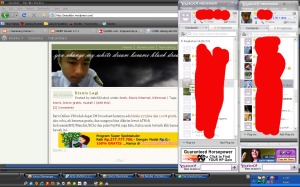 Tuck kan ada dua… aku nggak bohong kan? nah, karena saya baik hati, saya pengen berbagi trik bagaimana caranya biar bisa login 2 yahoo Messenger(ym) sekaligus. Ops, ampir lupa, kamu hanya bisa login dengan 2 account yang berbeda. Begini caranya :
Tuck kan ada dua… aku nggak bohong kan? nah, karena saya baik hati, saya pengen berbagi trik bagaimana caranya biar bisa login 2 yahoo Messenger(ym) sekaligus. Ops, ampir lupa, kamu hanya bisa login dengan 2 account yang berbeda. Begini caranya :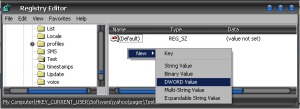
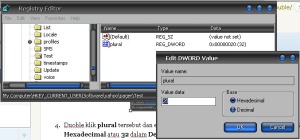
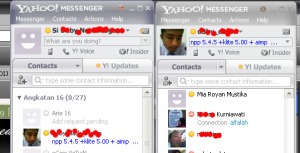 —Selamat Mencoba—
—Selamat Mencoba— Biasanya untuk mempercepat kinerja PC banyak yang menggunakan tools pihak ketiga tapi untuk cara ini hanya sedikit hacking untuk melakukan itu semua gak harus memakai tools untuk membantunya, oke langsung aja.
Biasanya untuk mempercepat kinerja PC banyak yang menggunakan tools pihak ketiga tapi untuk cara ini hanya sedikit hacking untuk melakukan itu semua gak harus memakai tools untuk membantunya, oke langsung aja. Selanjutnya pilih tab Advanced pada tab ini terdapat 3 tombol setting pilih yang performance selanjutnya pilih Adjust For Best Performance, lalu klik Apply.
Selanjutnya pilih tab Advanced pada tab ini terdapat 3 tombol setting pilih yang performance selanjutnya pilih Adjust For Best Performance, lalu klik Apply.

+of+IMG_0004.jpg)